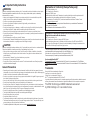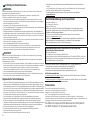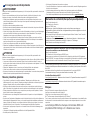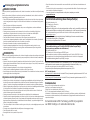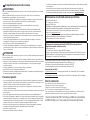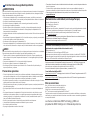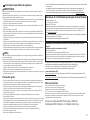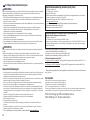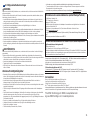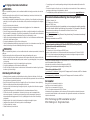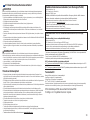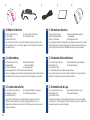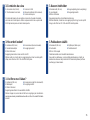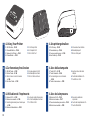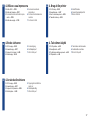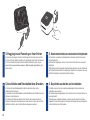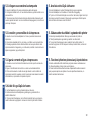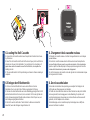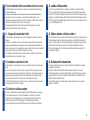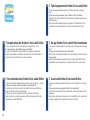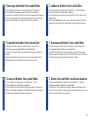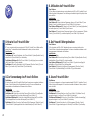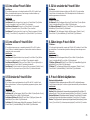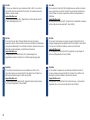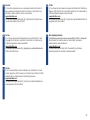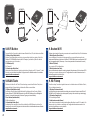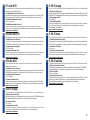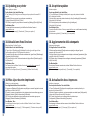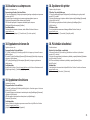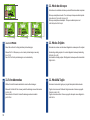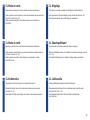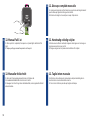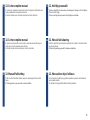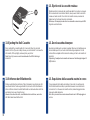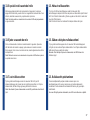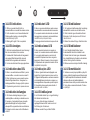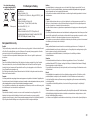USER'S GUIDE
BENUTZERHANDBUCH
GUIDE DE L’UTILISATEUR
GEBRUIKERSHANDLEIDING
GUIDA DELL'UTENTE
GUÍA DEL USUARIO
MANUAL DO UTILIZADOR
BRUKERMANUAL
BRUKSANVISNING
BRUGSANVISNING
KÄYTTÖOPAS

2
PT
1. Antes de utilizar a VC-500W
Antes de utilizar a impressora, leia este manual, incluindo todas as precauções e
mantenha-o num local seguro.
É aconselhável registar a sua impressora em www.brother.eu.
NO
1. Før du bruker VC-500W
Les denne manualen, inkludert alle forholdsregler, før du bruker denne skriveren.
Oppbevar manualen på et trygt sted.
Vi anbefaler at du registrerer skriveren din på www.brother.eu.
SV
1. Innan du börjar använda VC-500W
Innan du använder skrivaren, läs igenom bruksanvisningen, inklusive all information
om försiktighetsåtgärder. Förvara sedan bruksanvisningen på en säker plats.
Vi rekommenderar att du registrerar din skrivare på www.brother.eu.
DA
1. Før du bruger VC-500W
Før brug af din printer skal du læse denne vejledning, deriblandt vedrørende
sikkerhedsforanstaltninger, og opbevare den på et sikkert sted.
Vi anbefaler, at du registrerer din printer på www.brother.eu.
FI
1. Ennen VC-500W-laitteen käyttämistä
Ennen kuin käytät tulostinta, lue tämä opas, mukaan lukien varotoimenpiteet, ja säilytä
sitä helposti saatavilla.
Suosittelemme, että rekisteröit tulostimesi verkko-osoitteeseen www.brother.eu.
EN
1. Before You Use the VC-500W
Before using your printer, read this guide, including all precautions, and keep it in a
safe place.
We recommend registering your printer at www.brother.eu.
DE
1. Vor der Verwendung des VC-500W
Lesen Sie vor der Verwendung Ihres Druckers das Benutzerhandbuch einschließlich
aller Hinweise durch und bewahren Sie es an einem sicheren Ort auf.
Wir empfehlen die Registrierung Ihres Druckers auf www.brother.eu.
FR
1. Avant d’utiliser la VC-500W
Avant d’utiliser votre imprimante, lisez ce guide, y compris les précautions, et
conservez-le dans un endroit sûr.
Nous vous recommandons d’enregistrer votre imprimante sur le site www.brother.eu.
NL
1. Voor het gebruik van de VC-500W
Lees voor het gebruik van de printer deze handleiding, inclusief alle
voorzorgsmaatregelen, en bewaar de handleiding op een veilige plek.
Het wordt aanbevolen om uw printer te registreren via www.brother.eu.
IT
1. Prima di utilizzare VC-500W
Prima di utilizzare la stampante, leggere la presente guida, incluse tutte le precauzioni,
e conservarla in un luogo sicuro.
Si consiglia di registrare la stampante sul sito www.brother.eu.
ES
1. Antes de utilizar la VC-500W
Antes de utilizar la impresora, lea esta guía, incluyendo todas las precauciones, y
guárdela en un lugar seguro.
Le recomendamos registrar la impresora en www.brother.eu.
support.brother.com

3
EN
2. Important Safety Instructions
WARNING
Indicates a potentially hazardous situation, which, if not avoided, could result in death or serious injuries.
Follow these guidelines to avoid the risk of re, burns, injury, electric shocks, rupture, overheating,
abnormal odours, or smoke.
• Always use the suggested AC adapter for your printer and plug it into a socket with the specified
voltage. Failure to do so could result in damage or failure of your printer.
• Do not use your printer during a thunderstorm.
• Do not use your printer/AC adapter in places of high humidity, such as bathrooms.
• Do not overload the cord.
• Do not place heavy objects on, damage, or modify the cord or plug. Do not forcibly bend or pull the
cord. Always hold the AC adapter when disconnecting from the electrical socket.
• Make sure you fully insert the plug into the electrical socket. Do not use a socket that is loose.
• Do not allow your printer/AC adapter/plug to get wet, for example, by handling them with wet hands or
spilling liquids on them.
• Do not disassemble or modify your printer/AC adapter.
• Disconnect the AC adapter immediately and stop using your printer if you notice abnormal odour, heat,
discolouration, deformation, or anything unusual while using or storing it.
CAUTION
Indicates a potentially hazardous situation, which, if not avoided, may result in minor or moderate injuries.
Follow these guidelines to avoid personal injury, liquid leakage, burns, or heat.
• When you are not using your printer, store it out of the reach of children. In addition, do not allow
children to put your printer parts or labels in their mouths. If any object has been swallowed, seek
medical attention.
• Disconnect the AC adapter if you do not intend to use your printer.
• Do not drop or hit your printer/AC adapter.
• Do not hold or lift your printer by the roll cassette. The roll cassette could come off and your printer
could fall and become damaged.
General Precautions
• Depending on the location, material, and environmental conditions, the label may unpeel or become
irremovable, or the colour of the label may change or be transferred onto other objects. Before applying
the label, check the environmental conditions and the material.
• Do not use your printer in any way or for any purpose not described in this guide. Doing so may result
in accidents or damage to your printer.
• Use only a soft, lint-free dry cloth to clean your printer; never use alcohol or other organic solvents.
• Do not put any foreign objects into the print output slot or AC adapter port.
• Do not place your printer or AC adapter in direct sunlight or rain, near heaters or other hot appliances,
in any location exposed to extremely high or low temperatures (for example, on the dashboard or in the
back of your car), high humidity, or dust. Doing so will damage the print head.
• Do not pull or apply pressure to the roll cassette to avoid damaging your printer.
• The length of the printed label may differ from the displayed label length.
• Do not put the product into your mouth.
• Do not attach labels to food or skin.
• For information about your model's electrical rating, see the label attached to the base of your printer.
• The thermal head may become too hot if you print a large number of labels. The printer will stop, and
resume printing once the print head has cooled down.
• To check the specication of this product, see our website: support.brother.com
Declaration of Conformity (Europe/Turkey only)
We, Brother Industries, Ltd.
15-1, Naeshiro-cho, Mizuho-ku,
Nagoya 467-8561 Japan
declare that this product and AC adapter are in conformity with the essential requirements of all
relevant directives and regulations applied within the European Community.
The Declaration of Conformity (DoC) can be downloaded from the Brother Solutions Center.
Visit support.brother.com and:
• select “Europe”/select your country/select “Manuals”/select your model/select “Declaration of
Conformity”/click “Download”
Your Declaration will be downloaded as a PDF le.
Declaration of Conformity for RE Directive 2014/53/EU (Europe/Turkey only)
(Applicable to models with radio interfaces)
We, Brother Industries, Ltd.
15-1, Naeshiro-cho, Mizuho-ku, Nagoya 467-8561 Japan
declare that these products are in conformity with the provisions of the RE Directive 2014/53/
EU. A copy of the Declaration of Conformity can be downloaded by following the instructionsin the
Declaration of Conformity (Europe/Turkey only) section.
This printer supports Wireless LAN. Frequency band(s): 2412 - 2472 MHz. Maximum radio-frequency
power transmitted in the frequency band(s): Less than 20 dBm (e.i.r.p).
Information for compliance with Commission Regulation 801/2013
Power consumption (All network ports activated and connected): 2.0W
How to enable/disable Wi-Fi
®
To activate Wi-Fi function: Press and hold the Wi-Fi button for 2 seconds when Wi-Fi is Off Mode.
To deactivate Wi-Fi function: Press and hold theWi-Fi button for 2 seconds when Wi-Fi is Wireless Direct
Mode.
Trademarks
Mac and AirPrint are trademarks of Apple Inc.
App Store is a service mark of Apple Inc.
Google Play is a trademark of Google Inc.
Wi-Fi
®
is a registered trademark of Wi-Fi Alliance
®
.
Any trade names and product names of companies appearing on Brother products, related documents
and any other materials are all trademarks or registered trademarks of those respective companies.
The ZINK Technology and ZINK trademarks are owned
by ZINK Holdings LLC. Used under license.

4
DE
2. Wichtige Sicherheitshinweise
WARNUNG
Weist auf eine potenzielle Gefahrensituation hin, die, falls sie nicht vermieden wird, zu ernsten oder
lebensgefährlichen Verletzungen führen kann.
Befolgen Sie diese Richtlinien, um Feuer, Verbrennungen, Verletzungen, Stromschlag, Bruch,
Überhitzung, unnatürliche Gerüche oder Rauch zu vermeiden.
• Immer Ihren Drucker mit dem empfohlenen Netzadapter verwenden und das Gerät immer in eine
Steckdose mit Nennspannung stecken. Eine Nichtbeachtung dieser Anleitung kann zu Beschädigung
oder zum Ausfall Ihres Druckers führen.
• Verwenden Sie Ihren Drucker nicht während eines Gewitters.
• Ihren Drucker/Netzadapter NICHT in Umgebungen mit hoher Luftfeuchtigkeit verwenden, wie in einem Badezimmer.
• Das Adapterkabel nicht übermäßig belasten.
• Netzkabel oder Netzstecker nicht modifizieren oder mit schweren Objekten belasten. Das Adapterkabel nicht
übermäßig biegen oder daran ziehen. Immer den Netzstecker festhalten, wenn Sie ihn aus der Steckdose ziehen.
• Achten Sie darauf, den Netzstecker bis zum Anschlag in die Steckdose zu stecken. Keine Steckdose
mit lockeren Kontakten verwenden.
• Ihren Drucker/Netzadapter/Netzstecker NICHT nass werden lassen, etwa durch Anfassen mit nassen
Händen oder durch Verschütten von Getränken.
• Ihren Drucker/Netzadapter NIEMALS zerlegen oder modifizieren.
• Trennen Sie sofort den Netzadapter vom Drucker und unterbrechen Sie die Verwendung Ihres
Druckers, wenn Sie bei der Verwendung oder Lagerung einen ungewöhnlichen Geruch, eine
Erwärmung, Verfärbung, Deformation oder etwas Ungewöhnliches wahrnehmen.
VORSICHT
Weist auf eine potenzielle Gefahrensituation hin, die, falls sie nicht vermieden wird, zu leichten oder
mittelschweren Verletzungen führen kann.
Befolgen Sie diese Richtlinien, um Verletzungen, das Austreten von Flüssigkeit, Verbrennungen oder
Hitzeentstehung zu vermeiden.
• Wenn Sie Ihren Drucker nicht verwenden, bewahren Sie ihn außerhalb der Reichweite von Kindern auf.
Darüber hinaus dürfen Sie es Kindern nicht erlauben, Teile Ihres Druckers oder Etiketten in den Mund
zu stecken. Sofern Gegenstände verschluckt worden sind, suchen Sie ärztliche Hilfe auf.
• Trennen Sie den Netzadapter vom Drucker, wenn Sie Ihren Drucker nicht verwenden wollen.
• Ihren Drucker/Netzadapter nicht fallen lassen oder mit Gewalt behandeln.
• Den Drucker nicht nur an der Rollenkassette festhalten oder heben. Die Rollenkassette könnte sich
lösen und Ihr Drucker könnte herunterfallen und beschädigt werden.
Allgemeine Sicherheitshinweise
• Je nach Ort, Material oder Umgebungsbedingungen kann sich das Etikett eventuell ablösen, nicht mehr
ablösbar sein oder die Etikettenfarbe kann sich verändern oder auf andere Objekte abfärben. Bevor Sie
das Etikett anbringen, müssen Sie die Umgebungsbedingungen und die Oberfläche des Materials prüfen.
• Ihren Drucker nicht in einer Weise oder zu einem Zweck verwenden, der nicht in diesem Handbuch beschrieben
wird. Eine Nichtbeachtung dieses Hinweises kann zu Unfällen oder einer Beschädigung Ihres Druckers führen.
• Verwenden Sie nur ein weiches, trockenes fusselfreies Tuch, um Ihren Drucker zu reinigen; verwenden
Sie niemals Alkohol oder andere organische Lösungsmittel.
• Keine Fremdkörper in den Druckausgabe-Schlitz oder den Netzadapteranschluss stecken.
• Ihren Drucker oder den Netzadapter nicht in Umgebungen mit direkter Sonneneinstrahlung oder Regen, in
der Nähe von Heizungen bzw. anderen Wärmequellen oder in Räumen mit extrem hohen bzw. niedrigen
Temperaturen (zum Beispiel auf dem Armaturenbrett oder hinten in Ihrem Auto), hoher Luftfeuchtigkeit oder hohem
Staubaufkommen aufstellen. Bandkassette mehr im Gerät befindet, da sonst der Druckkopf beschädigt wird!
• Nicht an der Rollenkassette ziehen, weil dadurch Ihr Drucker beschädigt wird.
• Die Länge des gedruckten Etiketts kann von der dargestellten Etikettenlänge abweichen.
• Stecken Sie das Produkt nicht in Ihren Mund.
• Bringen Sie das Etikett nicht auf Nahrungsmitteln oder der Haut an.
• Informationen über die elektrische Leistung Ihres Geräts benden sich an der Unterseite Ihres
Druckers.
• Der Thermokopf kann zu heiß werden, wenn Sie zu viele Etikette drucken. Der Druckvorgang wird
angehalten und nach Abkühlen des Druckkopfes fortgesetzt.
• Um die Spezikationen dieses Produktes zu prüfen, besuchen Sie unsere Webseite:
support.brother.com
Konformitätserklärung (nur Europa/Türkei)
Wir, Brother Industries, Ltd.
15-1, Naeshiro-cho, Mizuho-ku,
Nagoya 467-8561 Japan
erklären, dass sich dieses Produkt und der Netzadapter in Übereinstimmung mit den
wesentlichen Anforderungen aller in der Europäischen Union angewandten relevanten
Richtlinien und Bestimmungen benden.
Sie können sich die Konformitätserklärung im Brother Solutions Center herunterladen.
Besuchen Sie support.brother.com und:
• klicken Sie auf „Europe“/wählen Sie Ihr Land aus/wählen Sie „Handbücher“ aus/wählen Sie Ihr
Modell aus/wählen Sie „Konformitätserklärung“ aus und/klicken Sie auf „Herunterladen“.
Die Konformitätserklärung wird als PDF-Datei heruntergeladen.
Konformitätserklärung für die RE Richtlinie 2014/53/EU (nur Europa/Türkei)
(gilt für Modelle mit Funkschnittstellen)
Wir, Brother Industries Ltd.
15-1 Naeshiro-cho, Mizuho-ku, Nagoya 467-8561 Japan,
erklären hiermit, dass diese Produkte die Bestimmungen der RE-Richtlinie 2014/53/EU erfüllen. Zum
Herunterladen einer Kopie der Konformitätserklärung befolgen Sie die Anweisungen im Abschnitt
„Konformitätserklärung (nur Europa/Türkei) “.
Dieser Drucker unterstützt W-LAN. Frequenzbereich(e): 2412 - 2472 MHz. Maximale vom
Frequenzbereich übertragene Hochfrequenzleistung: Unter 20 dBm (EIRP).
Informationen zur Entsprechung der Kommissionsverordnung 801/2013
Stromverbrauch (Alle Netzwerkanschlüsse aktiviert und angeschlossen): 2,0W
WLAN aktivieren/deaktivieren
Zur Aktivierung der Wi-Fi
®
-Funktion: Drücken und halten Sie die WLAN-Taste für mehr als 2 Sekunden,
wenn sich das WLAN im Aus-Zustand bendet.
Zur Deaktivierung der Wi-Fi
®
-Funktion: Drücken und halten Sie die WLAN-Taste für mehr als 2 Sekunden,
wenn sich das WLAN im Wireless Direkt-Modus bendet.
Warenzeichen
Mac und AirPrint sind Warenzeichen von Apple Inc.
App Store ist eine Dienstleistungsmarke von Apple Inc.
Google Play ist ein Warenzeichen von Google Inc.
Wi-Fi
®
ist ein eingetragenes Warenzeichen von Wi-Fi Alliance
®
.
Alle Handels- und Produktnamen von Unternehmen, die auf den Produkten, im Zusammenhang
stehenden Dokumenten und anderen Materialien von Brother aufgeführt werden, sind Warenzeichen oder
eingetragene Warenzeichen ihrer entsprechenden Rechteinhaber.
Die ZINK-Technologie und ZINK-Warenzeichen sind Eigentum
von ZINK Holdings LLC. Verwendung unter Lizenz.

5
FR
2. Consignes de sécurité importantes
AVERTISSEMENT
Indique une situation potentiellement dangereuse qui, si elle n’est pas évitée, peut entraîner la mort ou de
graves blessures.
Suivez ces recommandations pour éviter tout risque d’incendie, de brûlure, de blessure, de chocs
électriques, de rupture, de surchauffe, d’odeurs anormales ou de dégagement de fumée.
• Utilisez toujours l’adaptateur secteur recommandé pour votre imprimante et branchez-le sur une
prise délivrant la tension spécifiée. Faute de quoi vous risqueriez d’endommager l’imprimante ou de
provoquer sa défaillance.
• N’utilisez pas votre imprimante pendant un orage.
• N’utilisez pas votre imprimante/l’adaptateur secteur dans des lieux humides, tels qu’une salle de bain.
• Ne surchargez pas le cordon d’alimentation.
• Veillez à ne pas placer d’objets lourds sur le cordon d’alimentation ou la prise, à ne pas l’endommager
et à ne pas le modifier. Ne courbez pas excessivement le cordon d’alimentation. Tenez toujours
l’adaptateur secteur lorsque vous le débranchez de la prise électrique.
• Veillez à insérer complètement la fiche dans la prise électrique. N’utilisez pas une prise mal fixée.
• Veillez à ne pas mouiller votre imprimante/l’adaptateur secteur/la fiche électrique en les manipulant
avec des mains mouillées ou en y renversant des liquides.
• Veillez à ne pas démonter ou modifier votre imprimante/l’adaptateur secteur.
• Débranchez immédiatement l’adaptateur secteur et cessez d’utiliser l’imprimante si vous détectez une
odeur anormale, de la chaleur, une décoloration, une déformation ou tout élément inhabituel pendant
l’utilisation ou le rangement.
ATTENTION
Indique une situation potentiellement dangereuse qui, si elle n’est pas évitée, peut entraîner des
blessures mineures ou légères.
Suivez ces recommandations pour éviter tout dégagement de chaleur, blessure, fuite de liquide ou brûlure.
• Lorsque vous n’utilisez pas votre imprimante, rangez-la hors de portée des enfants. En outre, ne
laissez pas les enfants mettre en bouche des pièces de votre imprimante ou des étiquettes. Si un objet
a été avalé, consultez un médecin.
• Débranchez l’adaptateur secteur si vous n’avez pas l’intention d’utiliser votre imprimante.
• Veillez à ne pas laisser tomber ou heurter votre imprimante/l’adaptateur secteur.
• Ne tenez pas et ne levez pas votre imprimante par la cassette rouleau. La cassette rouleau pourrait se
détacher et votre imprimante pourrait tomber et être endommagée.
Mesures préventives générales
• Selon l’endroit, le matériau et les conditions ambiantes, l’étiquette peut se décoller ou rester
définitivement collée, ou la couleur de l’étiquette peut changer ou déteindre sur d’autres objets. Avant
d’apposer l’étiquette, vérifiez les conditions ambiantes et le matériau.
• N’utilisez pas votre imprimante d’une autre manière ou dans un autre but que ceux décrits dans ce
guide. Faute de quoi vous risqueriez de causer des accidents ou des dommages à votre imprimante.
• Utilisez uniquement un chiffon doux et sec non pelucheux pour nettoyer votre imprimante ; n’utilisez
jamais d’alcool ou autres solvants organiques.
• N’introduisez aucun corps étranger dans la fente de sortie de l’impression ou le port de l’adaptateur
secteur.
• Ne placez pas l’imprimante ou l’adaptateur secteur à la lumière directe du soleil, près de radiateurs ou
d’autres appareils dégageant de la chaleur, ou à un endroit exposé à des températures extrêmement
basses ou élevées (par exemple, sur un tableau de bord ou à l’arrière de votre voiture), à un niveau
d’humidité élevé ou encore à la poussière. Cela endommagerait en effet la tête d’impression.
• Ne tirez pas et n’appliquez pas de pression sur la cassette rouleau afin d’éviter d’endommager votre
imprimante.
• La longueur de l’étiquette imprimée peut différer de celle de l’étiquette affichée.
• Ne mettez pas le produit en bouche.
• Ne fixez pas d’étiquette sur de la nourriture ou la peau.
• Pour plus d’informations sur la puissance nominale de votre modèle, consultez l’étiquette apposée sur
la base de votre imprimante.
• La tête thermique peut devenir trop chaude si vous imprimez un grand nombre d’étiquettes.
L’imprimante s’arrête, et reprend l’impression une fois la tête d’impression refroidie.
• Pour vérier les spécications de ce produit, consultez notre site Web : support.brother.com
Déclaration de conformité (Europe/Turquie uniquement)
Nous, Brother Industries, Ltd.
15-1, Naeshiro-cho, Mizuho-ku,
Nagoya 467-8561 Japan
déclarons que ce produit et l’adaptateur secteur sont conformes aux exigences
fondamentales de toutes les directives et réglementations pertinentes appliquées au sein de
la Communauté Européenne.
Vous pouvez télécharger la Déclaration de conformité depuis le Brother Solutions Center. Consultez
notre site à l’adresse support.brother.com et :
• sélectionnez « Europe » / sélectionnez votre pays / sélectionnez « Manuels » / sélectionnez votre
modèle / sélectionnez « Déclaration de conformité » / cliquez sur « Télécharger »
Votre Déclaration sera téléchargée au format PDF.
Déclaration de conformité à la directive RE 2014/53/UE (Europe/Turquie uniquement)
(concerne les modèles avec une interface radio)
Nous, Brother Industries Ltd.
15-1 Naeshiro-cho, Mizuho-ku, Nagoya 467-8561 Japon
déclarons que ces produits sont en conformité avec les dispositions de la directive RE (équipement
radio) 2014/53/UE. Vous pouvez télécharger un exemplaire de la Déclaration de conformité en suivant
les instructions de la section Déclaration de conformité (Europe/Turquie uniquement).
Cette imprimante prend en charge le réseau LAN sans l. Bande(s) de fréquences : 2412 - 2472 MHz.
Puissance de radiofréquence maximale transmise dans la ou les bande(s) de fréquences : Moins de 20
dBm (PIRE).
Informations relatives à la conformité avec la réglementation de la Commission 801/2013
Consommation électrique (Tous les ports réseau activés et connectés) : 2,0W
Activation/Désactivation du Wi-Fi
Pour activer la fonction Wi-Fi
®
: Maintenez enfoncé le bouton Wi-Fi pendant 2 secondes lorsque le Wi-Fi
est en Mode Off.
Pour désactiver la fonction Wi-Fi
®
: Maintenez enfoncé le bouton Wi-Fi pendant 2 secondes lorsque le
Wi-Fi est en Mode Wireless Direct.
Marques
Mac et AirPrint sont des marques déposées d’Apple Inc.
App Store est une marque de service d’Apple Inc.
Google Play est une marque commerciale de Google Inc.
Wi-Fi
®
est une marque commerciale déposée de Wi-Fi Alliance
®
.
Tous les noms commerciaux et noms de produits d’autres sociétés apparaissant sur les produits Brother,
les documents liés et tout autre matériel sont des marques ou des marques déposées de ces sociétés
respectives.
La technologie ZINK et les marques commerciales ZINK sont
propriété de ZINK Holdings LLC. Utilisation sous licence.

6
NL
2. Belangrijke veiligheidsinstructies
WAARSCHUWING
Geeft een potentieel gevaarlijke situatie aan die, indien niet vermeden, kan leiden tot overlijden of ernstig
letsel.
Houd u zich aan deze richtlijnen ter voorkoming van brand, brandwonden, letsel, elektrische schokken,
beschadiging, oververhitting, abnormale geuren en rook.
• Gebruik altijd de voorgestelde netspanningsadapter voor de printer en steek deze in een stopcontact
met het voorgeschreven voltage. Als u dit niet doet kan dit resulteren in schade aan of storing van de
printer.
• Gebruik de printer niet tijdens een onweersbui.
• Gebruik de printer en netspanningsadapter niet op zeer vochtige plaatsen, zoals een badkamer.
• Overbelast het netsnoer niet.
• Plaats geen zware voorwerpen op het netsnoer of op de stekker, en beschadig of wijzig deze
onderdelen niet. Buig het netsnoer niet te sterk en trek er niet te hard aan. Houd altijd de
netspanningsadapter vast wanneer u deze uit het stopcontact haalt.
• Steek de stekker helemaal in het stopcontact. Gebruik geen stopcontact dat loszit.
• Laat de printer, netspanningsadapter en stekker van de voedingskabel niet nat worden, bijvoorbeeld
door deze met natte handen aan te raken of er drank op te morsen.
• Demonteer of verander de printer en netspanningsadapter niet.
• Koppel de netspanningsadapter direct los en stop met het gebruiken van de printer als u een
abnormale geur, hitte, verkleuring, vervorming of iets vreemds waarneemt tijdens het gebruik of
wanneer u het apparaat opbergt.
VOORZICHTIG
Geeft een mogelijk gevaarlijke situatie aan die, als deze niet wordt voorkomen, kan resulteren in enig letsel.
Houd u zich aan deze richtlijnen ter voorkoming van persoonlijk letsel, lekkende vloeistof, brandwonden
en verhitting.
• Wanneer u de printer niet gebruikt, bewaar deze dan buiten bereik van kinderen. Zorg bovendien dat
kinderen geen printeronderdelen of labels in hun mond kunnen stoppen. Roep de hulp in van een arts
bij het inslikken van een voorwerp.
• Koppel de netspanningsadapter los als u de printer niet gaat gebruiken.
• Laat de printer en netspanningsadapter niet vallen en geef er geen klap op.
• Houd de printer niet vast en til deze niet op bij de rolcassette. De rolcassette kan los raken, waarna de
printer mogelijk valt en beschadigd raakt.
Algemene voorzorgsmaatregelen
• Afhankelijk van de locatie, het materiaal en de omgevingsomstandigheden laat het label mogelijk los,
kan het niet meer worden verwijderd of kan de kleur van het label veranderen of afgeven op andere
objecten. Controleer de omgevingsomstandigheden en het materiaal voordat u de labels aanbrengt.
• Gebruik de printer niet op andere wijze of voor een ander doel dan in deze handleiding wordt beschreven.
Als u dat wel doet, kan dat leiden tot ongevallen of beschadiging van de printer.
• Gebruik alleen een zachte, pluisvrije en droge doek om de printer schoon te maken. Gebruik nooit
alcohol of andere organische oplosmiddelen.
• Plaats geen vreemde voorwerpen in de uitvoersleuf voor afdrukken of de netadapterpoort.
• Plaats de printer of netspanningsadapter niet in direct zonlicht, in de buurt van verwarmingselementen
of andere apparaten die warm worden, of op plaatsen die blootgesteld worden aan extreem hoge of
lage temperaturen (bijvoorbeeld op het dashboard of achterin de auto), hoge luchtvochtigheid of stof.
Anders zal de printkop beschadigen.
• Trek niet aan de tape in de rolcassette en oefen er geen druk op uit, om beschadigingen aan de printer
te voorkomen.
• De lengte van een afgedrukt label kan afwijken van de weergegeven lengte.
• Steek het product niet in uw mond.
• Bevestig het label niet op voedsel of op uw huid.
• Meer informatie over het stroomverbruik van uw model vindt u op het label aan de onderkant van de
printer.
• De thermische kop kan te warm worden als u een groot aantal labels afdrukt. De printer stopt en gaat
weer verder als de printkop is afgekoeld.
• Voor meer informatie over de specicaties van dit product, raadpleeg onze website:
support.brother.com.
Conformiteitsverklaring (alleen Europa/Turkije)
Wij, Brother Industries, Ltd.
15-1, Naeshiro-cho, Mizuho-ku,
Nagoya 467-8561 Japan
verklaren dat dit product en de netspanningsadapter voldoen aan de essentiële vereisten van
alle relevante richtlijnen en regelingen die van toepassing zijn in de Europese Gemeenschap.
De Conformiteitsverklaring kan van het Brother Solutions Center worden gedownload. Ga naar
support.brother.com en:
• selecteer "Europe"/selecteer uw land/selecteer "Handleidingen"/selecteer uw model/selecteer
"Conformiteitsverklaring"/klik op "Downloaden"
De verklaring wordt gedownload als PDF-bestand.
Conformiteitsverklaring voor RE richtlijn 2014/53/EU (alleen Europa/Turkije)
(van toepassing op modellen met radiointerfaces)
Wij, Brother Industries Ltd.
15-1 Naeshiro-cho, Mizuho-ku, Nagoya 467-8561 Japan,
verklaren dat deze producten voldoen aan de bepalingen van RE richtlijn 2014/53/EU. U kunt
een exemplaar van de conformiteitsverklaring downloaden door de instructies in de paragraaf
“Conformiteitsverklaring (alleen Europa/Turkije)” te volgen.
Deze printer ondersteunt draadloze LAN. Frequentieband(en): 2412 - 2472 MHz. Maximaal vermogen van
radiofrequentie die wordt verzonden via de frequentieband(en): Minder dan 20 dBm (e.i.r.p.).
Informatie voor naleving van Verordening 801/2013 van de Commissie
Energieverbruik (alle netwerkpoorten geactiveerd en aangesloten): 2,0 W
Wi-Fi in-/uitschakelen
U activeert de Wi-Fi
®
-functie als volgt: Houd de Wi-Fi-knop 2 seconden ingedrukt wanneer de Wi-Fi in de
Uit-modus staat.
U deactiveert de Wi-Fi
®
-functie als volgt: Houd de Wi-Fi-knop 2 seconden ingedrukt wanneer de Wi-Fi in
de Wireless Direct-modus staat.
Handelsmerken
Mac en AirPrint zijn handelsmerken van Apple Inc.
App Store is een dienstmerk van Apple Inc.
Google Play is een handelsmerk van Google Inc.
Wi-Fi
®
is een geregistreerd handelsmerk van Wi-Fi Alliance
®
.
Alle handels- en productnamen van bedrijven die vermeld zijn op Brother-producten, de bijbehorende
documenten en andere materialen zijn alle handelsmerken of geregistreerde handelsmerken van de
respectieve bedrijven.
De handelsmerken ZINK Technology en ZINK zijn eigendom
van ZINK Holdings LLC. Gebruikt onder licentie.

7
IT
2. Importanti precauzioni di sicurezza
AVVERTENZA
Indica una situazione potenzialmente pericolosa che, se non viene evitata, potrebbe provocare la morte
o gravi infortuni.
Attenersi a queste indicazioni per evitare il rischio di incendio, ustioni, lesioni, scosse elettriche,
danneggiamento, surriscaldamento, odori e fumi anomali.
• Usare sempre l'adattatore CA consigliato per la stampante e collegarlo a una presa con la tensione
specificata. In caso contrario potrebbero verificarsi danni o errori della stampante.
• Non usare la stampante durante un temporale.
• Non usare la stampante/l'adattatore CA in luoghi con elevata umidità, ad esempio i bagni.
• Non sovraccaricare il cavo di alimentazione.
• Non posizionare oggetti pesanti sul cavo di alimentazione o sulla spina dell’adattatore e NON
danneggiarli o modificarli in alcun modo. Non piegare o tirare con forza il cavo di alimentazione.
Quando si scollega l’adattatore CA dalla presa elettrica, afferrare sempre bene la spina.
• Assicurarsi che la spina sia completamente inserita nella presa elettrica. La presa da utilizzare deve
essere saldamente fissata alla parete.
• Evitare che la stampante/l'adattatore CA e/o la presa di alimentazione si bagnino, ad esempio
maneggiandoli con le mani umide o versandoci sopra dei liquidi.
• Non smontare né modificare la stampante/l'adattatore CA.
• Scollegare immediatamente l’adattatore CA e interrompere l’uso della stampante se si avverte la
presenza anomala di odori, calore, scolorimento, deformazione o qualsiasi condizione insolita durante
l’uso o la conservazione.
ATTENZIONE
Indica una situazione potenzialmente pericolosa che, se non viene evitata, potrebbe provocare lesioni di
piccola o moderata entità.
Per evitare lesioni personali, fuoriuscite di liquido, bruciature e scottature, attenersi a queste indicazioni.
• Quando non si utilizza la stampante, conservarla fuori dalla portata dei bambini. Inoltre, non consentire
ai bambini di mettere in bocca parti o etichette della stampante. In caso di ingestione di oggetti,
consultare un medico.
• Scollegare l’adattatore CA se non si prevede di utilizzare la stampante.
• Non far cadere né colpire la stampante/l'adattatore CA.
• Non afferrare o sollevare la stampante dalla cassetta nastro. La cassetta nastro potrebbe fuoriuscire e
la stampante potrebbe cadere e danneggiarsi.
Precauzioni generali
• A seconda della posizione, del materiale e delle condizioni ambientali, l'etichetta può non staccarsi o
diventare irremovibile o il colore dell'etichetta può cambiare o essere trasferito su altri oggetti. Prima di
applicare l’etichetta, controllare le condizioni ambientali e il materiale.
• Non usare la stampante in modi o per scopi non previsti in questa guida. Ciò potrebbe provocare
incidenti o danni alla stampante.
• Utilizzare solo un panno morbido e privo di pelucchi per pulire la stampante; non usare mai alcool o altri
solventi organici.
• Non inserire oggetti estranei nell’apertura di uscita della stampa o nella porta dell'adattatore CA.
• Non collocare la stampante o l’adattatore CA in luoghi esposti alla luce diretta del sole o alla pioggia, in
prossimità di radiatori o altri apparecchi che emettono calore, nonché in luoghi esposti a temperature
estremamente elevate o basse (quali ad esempio il cruscotto o il bagagliaio dell’automobile), umidità
elevata o polvere eccessiva. In quanto si potrebbe danneggiare la testina di stampa.
• Non tirare né esercitare pressione sulla cassetta nastro per evitare di danneggiare la stampante.
• La lunghezza dell’etichetta stampata potrebbe differire da quella visualizzata.
• Non mettere il prodotto in bocca.
• Non applicare l’etichetta su alimenti o sulla pelle.
• Per informazioni riguardo ai valori elettrici nominali del modello acquistato, consulta l'etichetta alla base
della stampante.
• La testina termica può surriscaldarsi in seguito alla stampa di un gran numero di etichette. La
stampante interrompe la stampa e la riprende solo dopo che la testina di stampa si è raffreddata.
• Per conoscere le speciche del prodotto, consulta il nostro sito internet: support.brother.com
Dichiarazione di conformità (solo Europa/Turchia)
Noi, Brother Industries, Ltd.
15-1, Naeshiro-cho, Mizuho-ku,
Nagoya 467-8561 Japan
dichiariamo che questo prodotto e l'adattatore CA sono conformi ai requisiti essenziali di tutte
le direttive e normative rilevanti applicate nell'ambito della Comunità Europea.
La Dichiarazione di conformità può essere scaricata dal Brother Solutions Center.
Visitare il sito support.brother.com e:
• selezionare "Europe"/selezionare il proprio paese/selezionare "Manuali"/selezionare il modello/
selezionare "Dichiarazione di conformità"/fare clic su "Download"
La Dichiarazione verrà scaricata in formato PDF.
Dichiarazione di conformità per direttiva RE 2014/53/UE (solo Europa/Turchia)
(Applicabile ai modelli con interfacce radio)
Brother Industries, Ltd.
15-1, Naeshiro-cho, Mizuho-ku, Nagoya 467-8561 Giappone
dichiara che questi prodotti sono conformi alle disposizioni della direttiva RE 2014/53/UE. Una copia
della dichiarazione di conformità può essere scaricata seguendo le istruzioni riportate nella sezione
Dichiarazione di Conformità (solo Europa/Turchia).
Questa stampante supporta Wireless LAN. Banda di frequenza: 2412-2472 MHz. Frequenza radio
massima trasmessa nella banda di frequenza: Inferiore a 20 dBm (e.i.r.p).
Informazioni per conformità alla Normativa della commissione 801/2013
Consumo energetico (con tutte le porte di rete attive e connesse): 2,0 W
Attivare/disattivare il Wi-Fi
Per attivare la funzione Wi-Fi
®
: Tenere premuto il tasto Wi-Fi per 2 secondi se il Wi-Fi è in modalità
spenta.
Per disattivare la funzione Wi-Fi
®
: Tenere premuto il tasto Wi-Fi per 2 secondi se il Wi-Fi è in modalità
Wireless Direct.
Marchi commerciali
Mac e AirPrint sono marchi commerciali di Apple Inc.
App Store è un marchio di servizio di Apple Inc.
Google Play è un marchio commerciale di Google Inc.
Wi-Fi
®
è un marchio commerciale registrato di Wi-Fi Alliance
®
.
Tutti i nomi commerciali e dei prodotti delle aziende citati nei prodotti Brother, i relativi documenti e
qualsiasi altro materiale sono marchi o marchi registrati delle rispettive aziende.
I marchi commerciali ZINK Technology e ZINK sono di proprietà
di ZINK Holdings LLC. Sono usati per concessione di licenza.

8
ES
2. Instrucciones de seguridad importantes
ADVERTENCIA
Indica una situación de riesgo potencial que, de no evitarse, puede provocar la muerte o lesiones graves.
Siga estas instrucciones para evitar el peligro de incendio, quemaduras, lesiones, descargas eléctricas,
roturas, sobrecalentamiento, olores extraños o humo.
• Utilice siempre el adaptador de CA recomendado para la impresora y enchúfelo en una toma de
corriente con el voltaje indicado. En caso contrario, podrían producirse daños o fallos en la impresora.
• No utilice la impresora durante una tormenta.
• No utilice la impresora ni el adaptador de CA en zonas de gran humedad, como baños.
• No sobrecargue el cable de alimentación.
• No dañe ni altere el cable de alimentación o el enchufe, ni coloque objetos pesados sobre ellos.
No tuerza ni tire con fuerza del cable de alimentación. Sostenga siempre el adaptador de CA al
desconectarlo de la toma eléctrica.
• Asegúrese de insertar el enchufe completamente en la toma de corriente. Utilice solo tomas que estén
bien sujetas.
• No permita que la impresora, el adaptador de CA ni el enchufe se mojen, por ejemplo, por manipularlos
con las manos mojadas o verter líquidos sobre ellos.
• No desarme ni altere la impresora ni el adaptador de CA.
• Desconecte el adaptador de CA inmediatamente y deje de utilizar la impresora si nota un olor extraño,
calor, decoloración, deformación o cualquier cosa poco habitual mientras la utiliza o está guardada.
AVISO
Indica una situación de riesgo potencial que, de no evitarse, puede provocar lesiones leves o moderadas.
Siga estas instrucciones para evitar lesiones, fugas de líquido, quemaduras o calor.
• Cuando no utilice la impresora, guárdela fuera del alcance de los niños. Tampoco permita que los
niños se lleven a la boca piezas o etiquetas de la impresora. Si se han tragado algún objeto, busque
atención médica.
• Desconecte el adaptador de CA si no tiene previsto utilizar la impresora.
• No deje caer ni golpee la impresora ni el adaptador de CA.
• No sostenga ni levante la impresora por el casete del rollo. El casete del rollo podría salirse y la
impresora podría caer y romperse.
Precauciones generales
• En función de la ubicación, el material y las condiciones ambientales, la etiqueta podría despegarse
o ser imposible de desprender, o el color de la etiqueta podría cambiar o transferirse a otros objetos.
Antes de colocar la etiqueta, compruebe las condiciones ambientales y el material.
• No utilice la impresora de un modo o con un propósito distintos a los descritos en esta guía. Si lo hace,
podrían producirse accidentes o daños en la impresora.
• Utilice únicamente un paño suave y sin pelusas para limpiar la impresora; no emplee jamás alcohol ni
otros disolventes orgánicos.
• No coloque objetos extraños en la ranura de salida de la impresora ni en el puerto del adaptador de
CA.
• No coloque la impresora ni el adaptador de CA bajo la luz directa del sol o bajo la lluvia, cerca de
calefactores u otros aparatos calientes, ni en ningún lugar expuesto a temperaturas altas o bajas
extremas (por ejemplo, en el salpicadero o maletero de su coche), humedad elevada o polvo. Si lo
hace, podría dañar el cabezal de impresión.
• No tire ni ejerza presión sobre el casete del rollo para evitar daños en la impresora.
• La longitud de la etiqueta impresa puede ser distinta de la que se muestra.
• No se meta el producto en la boca.
• No ponga la etiqueta sobre comida ni sobre la piel.
• Para obtener información sobre la clasicación eléctrica del modelo, consulte la etiqueta situada en la
base de la impresora.
• El cabezal térmico puede calentarse demasiado si imprime una gran cantidad de etiquetas. La
impresora se detendrá y reiniciará la impresión una vez que se haya enfriado el cabezal de impresión.
• Para comprobar las especicaciones de este producto, consulte nuestro sitio web:
support.brother.com
Declaración de conformidad (solo Europa/Turquía)
Nosotros, Brother Industries, Ltd.
15-1, Naeshiro-cho, Mizuho-ku,
Nagoya 467-8561 Japan
declaramos que este producto y adaptador de CA cumplen con los requisitos fundamentales de todas
las directivas y reglamentos relevantes que se aplican dentro de la Comunidad Europea.
La Declaración de conformidad se puede descargar desde Brother Solutions Center.
Visite support.brother.com y:
• seleccione “Europe”/seleccione su país/seleccione “Manuales”/seleccione un modelo/seleccione
“Declaración de conformidad”/haga clic en “Descargar”
La declaración se descargará como un archivo PDF.
Declaración de conformidad para la directiva RE 2014/53/UE (solo Europa/Turquía)
(pertinente solo a equipos dotados de terminales de radio)
Brother Industries Ltd.
15-1 Naeshiro-cho, Mizuho-ku, Nagoya 467-8561 Japón
declara que estos productos cumplen con las disposiciones incluidas en la directiva RE 2014/53/UE.
Puede descargarse una copia de la declaración de conformidad siguiendo las instrucciones indicadas
en la sección Declaración de conformidad (solo Europa/Turquía).
Esta impresora admite LAN inalámbrica. Banda(s) de frecuencia: 2412 - 2472 MHz. Alimentación de
radiofrecuencia máxima transmitida en la(s) banda(s) de frecuencia: Menos de 20 dBm (PIRE).
Información para cumplimiento del reglamento de la comisión 801/2013
Consumo de alimentación (todos los puertos activados y conectados): 2,0 W
Cómo habilitar/deshabilitar la Wi-Fi
Para activar la función Wi-Fi
®
: Mantenga pulsado el botón de Wi-Fi durante 2 segundos cuando el Wi-Fi
está en modo apagado.
Para desactivar la función Wi-Fi
®
: Mantenga pulsado el botón de Wi-Fi durante 2 segundos cuando el
Wi-Fi está en modo Wireless Direct.
Marcas comerciales
Mac y AirPrint son marcas comerciales de Apple Inc.
App Store es una marca de servicio de Apple Inc.
Google Play es una marca comercial de Google Inc.
Wi-Fi
®
se una marca comercial registrada de Wi-Fi Alliance
®
.
Cualquier nombre comercial o de producto que aparezca en los productos de Brother, en documentos
relacionados y en cualquier otro material son marcas comerciales o marcas comerciales registradas de
sus respectivos titulares.
Las marcas comerciales ZINK Technology y ZINK son
propiedad de ZINK Holdings LLC. Utilizadas bajo licencia.

9
PT
2. Instruções importantes de segurança
ADVERTÊNCIA
Indica uma situação potencialmente perigosa que, caso não seja evitada, pode resultar em morte ou
ferimentos graves.
Siga estas recomendações para evitar o risco de incêndio, queimaduras, ferimentos, choques elétricos,
rutura, sobreaquecimento, odores estranhos ou fumo.
• Utilize sempre o transformador de corrente sugerido para a impressora e ligue-o a uma tomada com a
tensão especificada. Não o fazer poderá resultar em danos ou avaria da impressora.
• Não utilize a impressora durante uma trovoada.
• Não utilize o transformador de corrente da impressora em locais de elevada humidade, como casas
de banho.
• Não sobrecarregue o cabo elétrico.
• Não coloque objetos pesados sobre o cabo elétrico ou a ficha nem os danifique ou modifique. Não
dobre nem puxe o cabo elétrico à força. Segure sempre no transformador de corrente ao desligar da
tomada de corrente elétrica.
• Certifique-se de que insere completamente a ficha na tomada de corrente elétrica. Não utilize uma
tomada solta.
• Não deixe que o transformador de corrente e/ou a ficha de alimentação da impressora se molhem, por
exemplo, ao manuseá-los com as mãos molhadas ou derramando líquidos sobre os mesmos.
• Não desmonte nem modifique o transformador de corrente da impressora.
• Desligue imediatamente o transformador de corrente e pare a utilização da impressora se detetar um
cheiro estranho, calor, descoloração, deformação ou algo invulgar ao utilizar ou armazenar.
AVISO
Indica uma situação potencialmente perigosa que, caso não seja evitada, pode resultar em ferimentos
menores ou moderados.
Siga estas recomendações para evitar ferimentos físicos, fuga de líquido, queimaduras ou aquecimento.
• Quando não estiver a utilizar a impressora, guarde-a fora do alcance das crianças. Para além disso,
não permita que as crianças coloquem peças ou etiquetas da etiqueta na boca. Se qualquer objeto
tiver sido ingerido, procure assistência médica.
• Desligue o transformador de corrente se não pretender utilizar a impressora.
• Não deixe cair nem bata no transformador de corrente da impressora.
• Não segure nem levante a impressora pela cassete de rolo. A cassete de rolo pode sair e a impressora
pode cair, sofrendo danos.
Precauções gerais
• Em função da localização, do material e das condições ambientais, a etiqueta pode descolar-se ou
ficar impossível de retirar, e a cor da etiqueta pode alterar-se ou desbotar para outros objetos. Antes
de aplicar a etiqueta, verifique as condições ambientais e o material.
• Não utilize a impressora de qualquer forma ou para qualquer finalidade que não as descritas neste
manual. Fazê-lo pode resultar em acidentes ou danificar a impressora.
• Utilize apenas um pano suave, sem pelo e seco para limpar a impressora; nunca utilize álcool ou
outros solventes orgânicos.
• Não coloque quaisquer objetos estranhos na ranhura de saída de impressões ou porta do
transformador de corrente.
• Não exponha a impressora ou o transformador de corrente a luz solar direta ou chuva, não os coloque
perto de aquecedores ou de outros eletrodomésticos geradores de calor, em qualquer local exposto
a temperaturas demasiado elevadas ou baixas (por exemplo, no tablier ou na parte traseira do
automóvel), humidade elevada ou poeiras. Fazê-lo irá danificar a cabeça de impressão.
• Não puxe nem aplique pressão na cassete de rolo para evitar danos na impressora.
• O comprimento da etiqueta impressa pode diferir do comprimento da etiqueta apresentada.
• Não coloque o produto na boca.
• Não coloque a etiqueta nos alimentos ou pele.
• Para mais informações sobre a classicação elétrica do modelo, consulte a etiqueta colocada na base
da impressora.
• A cabeça térmica pode car demasiado quente se imprimir um grande número de etiquetas. A
impressora irá parar e retomar a impressão depois de a cabeça de impressão ter arrefecido.
• Para vericar as especicações deste produto, consulte o nosso website: support.brother.com
Declaração de Conformidade (apenas para a Europa/Turquia)
A Brother Industries, Ltd.
15-1, Naeshiro-cho, Mizuho-ku,
Nagoya 467-8561 Japan
declara que este produto e o transformador de corrente estão em conformidade com os requisitos
essenciais de todas as diretivas e regulamentações relevantes aplicáveis na Comunidade Europeia.
A Declaração de Conformidade (DoC) pode ser transferida a partir do Brother Solutions Center.
Visite support.brother.com e:
• escolha “Europe”/escolha o seu país/escolha “Manuais”/escolha o seu modelo/escolha “Declaração
de Conformidade”/clique em “Transferir”.
A sua Declaração será transferida como um cheiro PDF.
Declaração de conformidade para a Diretiva RE 2014/53/UE (apenas para a Europa/
Turquia)
(aplicável a modelos com interfaces de rádio)
A Brother Industries Ltd.,
15-1 Naeshiro-cho, Mizuho-ku, Nagoya 467-8561, Japão,
declara que estes produtos estão em conformidade com as disposições da Diretiva RE 2014/53/UE.
É possível transferir uma cópia da Declaração de conformidade seguindo as instruções da secção
Declaração de conformidade (apenas para a Europa/Turquia).
Esta impressora suporta LAN sem os. Banda(s) de frequência: 2412 - 2472 MHz. Potência máxima de
radiofrequência transmitida na(s) banda(s) de frequência: Inferior a 20 dBm(e.i.r.p).
Informações sobre a conformidade com o Regulamento da comissão 801/2013
Consumo de energia (Todas as portas de rede ativadas e ligadas): 2,0W
Como ativar/desativar Wi-Fi
Para ativar a função Wi-Fi
®
: Prima continuamente o botão Wi-Fi durante 2 segundos quando o Wi-Fi
estiver no modo Off.
Para desativar a função Wi-Fi
®
: Prima continuamente o botão Wi-Fi durante 2 segundos quando o Wi-Fi
estiver no modo Wireless Direct.
Marcas comerciais
Mac e AirPrint são marcas comerciais da Apple Inc.
App Store é uma marca de serviço da Apple Inc.
Google Play é uma marca comercial da Google Inc.
Wi-Fi
®
é uma marca comercial registada da Wi-Fi Alliance
®
.
Quaisquer nomes comerciais e nomes de produtos de empresas que aparecem em produtos Brother,
documentos relacionados e quaisquer outros materiais são todos marcas comerciais ou marcas
registadas dessas respetivas empresas.
As marcas comerciais ZINK Technology e ZINK são
detidas pela ZINK Holdings LLC. Utilizado sob licença.

10
NO
2. Viktige sikkerhetsinstruksjoner
ADVARSEL
Angir en potensielt farlig situasjon som kan føre til død eller alvorlig personskade hvis den ikke unngås.
Følg disse retningslinjene for å unngå fare for brann, brannskader, personskader, elektrisk støt,
ødeleggelser, overoppheting, unormal lukt eller røyk.
• Bruk alltid den foreslåtte nettadapteren for skriveren, og plugg den inn i en kontakt med den angitte
spenningen. Hvis du unnlater å gjøre det, kan det føre til personskade eller feil på skriveren.
• Ikke bruk skriveren i tordenvær.
• Ikke bruk skriveren/vekselstrømadapteren på steder med høy luftfuktighet, som for eksempel baderom.
• Ikke overbelast strømledningen.
• Unngå å plassere tunge gjenstander på strømledningen eller pluggen, og unngå å skade eller
modifisere dem på noen måte. Ikke bøy eller trekk i strømledningen med makt. Hold alltid i
nettadapteren når du kobler fra strømkontakten.
• Sørg for å sette pluggen helt inn i strømuttaket. Bruk ikke en løs kontakt.
• Ikke la skriveren/nettadapteren/kontakten bli våte, for eksempel ved å håndtere dem med fuktige
hender eller søle væske på dem.
• Ikke demonter eller tilpass skriveren/nettadapteren.
• Koble nettadapteren ut umiddelbart og stans bruk av skriveren hvis du merker unormal lukt, varme,
misfarging, deformasjon eller noe annet uvanlig når du bruker eller oppbevarer den.
FORSIKTIG
Angir en potensielt farlig situasjon som kan føre til mindre eller moderate personskader hvis den ikke
unngås.
Følg disse retningslinjene for å unngå personskade, væskelekkasje, brannskader eller varme.
• Oppbevar skriveren utilgjengelig for barn når den ikke er i bruk. Ikke la barn putter deler fra skriveren
eller etiketter i munnen. Søk medisinsk assistanse hvis en gjenstand er svelget.
• Koble fra nettadapteren hvis du ikke skal bruke skriveren.
• Ikke mist eller utsette skriveren/nettadapteren for støt.
• Ikke hold eller løft skriveren etter rullekassetten. Rullekassetten kan falle ut, og skriveren kan falle og
bli skadet.
Generelle forholdsregler
• Avhengig av plassering, materiale og miljøforhold kan etiketten løsne eller festes så hardt at den ikke
kan fjernes, eller fargen på etiketten kan endres eller smitte over på andre gjenstander. Kontroller
miljøforholdene og materialet før du anbringer etiketten.
• Ikke bruk skriveren på noen annen måte, eller til noe annet formål, enn det som er beskrevet i denne
bruksanvisningen. Det kan føre til ulykker eller skade på skriveren.
• Bruk en myk, lofri klut til å rengjøre skriveren. Aldri bruk alkohol eller andre organiske løsemidler.
• Ikke plasser noen fremmedlegemer i skriverutgangen eller nettadapterporten.
• Ikke plasser skriveren eller nettadapteren i direkte sollys, i nærheten av varmeapparater eller andre
varme enheter, på et sted med ekstremt høye eller lave temperaturer (for eksempel på dashbordet
eller bagasjerommet i bilen), høy fuktighet eller i støvete omgivelser. Hvis du gjør det, vil skrivehodet
bli skadet.
• Ikke trekk i, eller legg trykk på, rullekassetten for å unngå å skade skriveren.
• Lengden på den utskrevne etiketten kan avvike fra den viste etikettlengden.
• Ikke putt produktet i munnen.
• Ikke legg etiketten på mat eller hud.
• For informasjon om modellens elektriske rangering, se etiketten som er festet til undersiden av
skriveren.
• Det termiske hodet kan bli varmt hvis du skriver ut et stort antall etiketter. Skriveren vil stoppe og
gjenoppta utskriften når at skrivehodet er nedkjølt.
• For å se spesikasjonene for dette produktet, se webområdet vårt: support.brother.com
Konformitetserklæring (bare Europa/Tyrkia)
Vi, Brother Industries, Ltd.
15-1, Naeshiro-cho, Mizuho-ku,
Nagoya 467-8561 Japan
erklærer at dette produktet og nettadapteren overholder de grunnleggende kravene i alle relevante
direktiver og reguleringer som gjelder i EU og EØS.
Konformitetserklæringen kan lastes ned fra Brother Solutions Center.
Besøk support.brother.com og:
• velg "Europe"/velg landet ditt/velg "Brukerveiledninger"/velg modellen din/velg
"Konformitetserklæring"/klikk på "Last ned"
Erklæringen vil lastes ned som en PDF-l.
Samsvarserklæring for RE-direktiv 2014/53/EU (bare Europa/Tyrkia)
(gjelder modeller med grensesnitt for radio)
Vi, Brother Industries Ltd.,
15-1 Naeshiro-cho, Mizuho-ku, Nagoya 467-8561, Japan,
erklærer at disse produktene er i samsvar med bestemmelsene i RE-direktiv 2014/53/EU. En kopi av
samsvarserklæringen kan lastes ned ved å følge fremgangsmåten under delen Samsvarserklæring
(bare Europa/Tyrkia).
Denne skriveren støtter trådløs LAN. Frekvensbånd: 2412–2472 MHz. Maksimal radiofrekvensstrøm
overført i frekvensbånd: Mindre enn 20 dBm (e.i.r.p).
Informasjon om samsvar med kommisjonsforordning 801/2013
Strømforbruk (alle nettverksporter aktivert og tilkoblet): 2,0W
Slik aktiverer/deaktiverer du Wi-Fi
Slik aktiverer du Wi-Fi
®
-funksjonen: Trykk og hold Wi-Fi-knappen nede i to sekunder når Wi-Fi er i Av-
modus.
Slik deaktiverer du Wi-Fi
®
-funksjonen: Trykk og hold Wi-Fi-knappen nede i to sekunder når Wi-Fi er i
Wireless Direct-modus.
* Dette underavsnittet gjelder ikke for det geograske området innenfor en radius av 20 km fra sentrum
av Ny-Ålesund.
Varemerker
Mac og AirPrint er varemerker som tilhører Apple Inc.
App Store er et servicemerke som tilhører Apple Inc.
Google Play er et varemerke som tilhører Google Inc.
Wi-Fi
®
er et registrert varemerke for Wi-Fi Alliance
®
.
Alle vare- og produktnavn for selskaper som vises på Brother sine produkter, relaterte dokumenter og
annet materiale, er varemerker eller registrerte varemerker for disse respektive selskapene.
ZINK Technology og ZINK-varemerker eies av
ZINK Holdings LLC. Brukes under lisens.

11
SV
2. Viktiga säkerhetsanvisningar
VARNING
Indikerar en potentiellt riskfylld situation som, om den inte undviks, skulle kunna resultera i dödsfall eller
svåra personskador.
Följ dessa riktlinjer för att undvika risk för brand, brännskador, personskador, elektriska stötar, sprickor,
överhettning, onormal lukt eller rök.
• Använd alltid den rekommenderade nätadaptern tillsammans med skrivaren och koppla in den i ett
uttag med angiven spänning. Det finns annars risk för skada eller problem med driften av skrivaren.
• Använd inte skrivaren under åskväder.
• Använd inte skrivaren/nätadaptern på platser med hög luftfuktighet, t.ex. i badrum.
• Överbelasta inte nätadaptersladden.
• Placera inte tunga föremål på, skada eller modifiera nätadaptersladden eller stickkontakten. Böj eller
dra inte i nätadaptersladden med kraft. Håll alltid i nätadaptern när du drar ut den ur eluttaget.
• Se till att ansluta stickkontakten ordentligt i eluttaget. Använd inte eluttag som sitter löst.
• Utsätt inte skrivaren/nätadaptern/stickkontakten för väta, till exempel genom att hantera dem med våta
händer eller spilla vätska på dem.
• Montera inte isär eller modifiera skrivaren/nätadaptern.
• Koppla omedelbart ur nätadaptern och sluta att använda skrivaren om du upptäcker onormal lukt,
värme, missfärgning, deformation eller något annat misstänkt när du använder produkten eller den står
förvarad.
VAR FÖRSIKTIG
Indikerar en potentiellt riskfylld situation som, om den inte undviks, kan resultera i smärre eller lindriga
personskador.
Följ dessa riktlinjer för att undvika personskador, vätskeläckage, brännskador eller värmeutveckling.
• Förvara skrivaren utom räckhåll för barn när den inte används. Låt inte heller barn stoppa skrivardelar
eller etiketter i munnen. Uppsök läkare om barnet verkar ha svalt något.
• Koppla bort nätadaptern om du inte har för avsikt att använda skrivaren.
• Tappa eller slå inte till skrivaren/nätadaptern.
• Håll eller lyft inte i rullkassetten när skrivaren hanteras. Rullkassetten kan lossna och skrivaren kan
trilla och skadas.
Allmänna försiktighetsåtgärder
• Beroende på plats, material och miljöförhållandena kan det hända att etiketten skalas av eller inte kan
tas bort, eller att etikettens färg ändras eller överförs till andra objekt. Innan du sätter fast etiketten ska
du kontrollera miljöförhållandena och materialet.
• Använd inte skrivaren på något annat sätt eller för något annat ändamål än de som beskrivs i
bruksanvisningen. Det kan leda till olyckor eller skador på skrivaren.
• Använd bara en mjuk, luddfri och torr trasa när du rengör skrivaren, använd aldrig alkohol eller andra
organiska lösningsmedel.
• Försök inte stoppa in främmande föremål i öppningen där utskrifterna matas ut eller i nätadapterns
uttag.
• Placera inte skrivaren eller nätadaptern i direkt solljus eller utomhus när det regnar, nära värmekällor
eller andra varma apparater, eller på en plats som är exponerad för mycket höga eller låga
temperaturer (t.ex. på instrumentbrädan eller bagageutrymmet på en bil), hög luftfuktighet eller damm.
Skrivhuvudet skadas då.
• Dra inte i och utsätt inte rullkassetten för tryck för att undvika skador på skrivaren.
• Längden på den utskrivna etiketten kan skilja sig från den etikettlängd som visas.
• Stoppa inte in produkten i munnen.
• Fäst inte etiketter på livsmedel eller på huden.
• Information om modellens elektriska märkvärden nns på dekalen på skrivarens bas.
• Termohuvudet kan bli för hett om du skriver ut många etiketter. Skrivaren stoppas och utskriften
återupptas när skrivhuvudet har svalnat.
• Information om produktens specikationer nns på vår webbplats: support.brother.com
Försäkran om överensstämmelse (endast Europa/Turkiet)
Vi på Brother Industries, Ltd.
15-1, Naeshiro-cho, Mizuho-ku,
Nagoya 467-8561 Japan
försäkrar att den här produkten och nätadaptern överensstämmer med gällande krav i alla aktuella
direktiv och föreskrifter i EU.
Försäkran om överensstämmelse (DoC) kan hämtas från Brother Solutions Center.
Gå till support.brother.com och:
• välj ”Europe”/välj land/välj ”Manualer”/välj din modell/välj ”Konformitetsförklaring”/klicka på ”Ladda
ner”
Du kan nu spara denna försäkran som en PDF-l.
Försäkran om överensstämmelse för RE direktiv 2014/53/EU (endast Europa/Turkiet)
(gäller modeller med radiogränssnitt)
Brother Industries Ltd.
15-1 Naeshiro-cho, Mizuho-ku, Nagoya 467-8561 Japan,
försäkrar att dessa produkter överensstämmer med kraven i RE-direktivet 2014/53/EU. Du kan hämta
en kopia av försäkran om överensstämmelse genom att följa instruktionerna i avsnittet om försäkran
om överensstämmelse (endast Europa/Turkiet).
Denna skrivare stödjer trådlöst LAN. Frekvensband: 2412 - 2472 MHz. Maximal radiofrekvenseffekt som
överförs i frekvensbandet/frekvensbanden: Under 20 dBm (e.i.r.p).
Information om överensstämmelse med kommissionens förordning 801/2013
Effektförbrukning (alla nätverksportar aktiverade och anslutna): 2,0W
Så här aktiverar/inaktiverar du Wi-Fi
För att aktivera Wi-Fi
®
-funktionen: Håll Wi-Fi-knappen intryckt i 2 sekunder när Wi-Fi är avstängt.
För att inaktivera Wi-Fi
®
-funktionen: Håll Wi-Fi-knappen intryckt i 2 sekunder när Wi-Fi är i läget Wireless
Direct.
Varumärken
Mac och AirPrint är varumärken som tillhör Apple Inc.
App Store är ett tjänstemärke som tillhör Apple Inc.
Google Play är ett varumärke som tillhör Google Inc.
Wi-Fi
®
är ett registrerat varumärke som tillhör Wi-Fi Alliance
®
.
Alla varumärkesnamn och produktnamn som nns i Brother-produkterna, relaterade dokument och annat
material är varumärken eller registrerade varumärken som tillhör respektive företag.
The ZINK Technology och ZINK är varumärken som
ägs av ZINK Holdings LLC. Används på licens.

12
DA
2. Vigtige sikkerhedsinstruktioner
ADVARSEL
Angiver en potentielt farlig situation, der kan medføre dødsfald eller alvorlig personskade, hvis den ikke
afværges.
Følg disse retningslinjer for at undgå risiko for brand, forbrændinger, kvæstelser, elektrisk stød, brud,
overophedning, usædvanlige lugte eller røg.
• Brug altid den anbefalede lysnetadapter til din printer, og tilslut den til en stikkontakt med den angivne
spænding. Hvis du ikke gør dette, kan det medføre, at din printer bliver beskadiget eller ikke fungerer
korrekt.
• Brug ikke din printer under tordenvejr.
• Brug ikke din printer/lysnetadapteren på steder med høj fugtighed som f.eks. badeværelser.
• Netledningen må ikke overbelastes.
• Placer ikke tunge genstande på netledningen eller stikket, og undgå at beskadige eller modificere dem.
Buk eller træk ikke i netledningen. Tag altid fat i lysnetadapteren, når den trækkes ud af stikkontakten.
• Sørg for at sætte stikket helt ind i stikkontakten. Brug ikke en stikkontakt, der er løs.
• Lad ikke din printer/lysnetadapteren/netstikket blive våde, f.eks. fordi de håndteres med våde hænder,
eller fordi der spildes væske på dem.
• Din printer/lysnetadapteren må ikke skilles ad eller ændres.
• Frakobl lysnetadapteren øjeblikkeligt og stop brug af din printer, hvis du bemærker unormal lugt, varme,
misfarve, deformering eller andet usædvanligt under brug eller opbevaring.
FORSIGTIG
Angiver en potentielt farlig situation, som kan medføre mindre eller moderate personskader, hvis den ikke
afværges.
Følg disse retningslinjer for at undgå personskade, lækage, forbrændinger eller varme.
• Når du ikke bruger din printer, skal den opbevares uden for børns rækkevidde. Derudover må du ikke
lade børn stikke dele eller mærkater fra din printer i munden. Søg straks lægehjælp, hvis en genstand
er blevet slugt.
• Frakobl lysnetadapteren, hvis du ikke har tænkt dig at bruge din printer.
• Din printer/lysnetadapteren må ikke tabes eller påføres stød.
• Du må ikke holde eller løfte printeren via rullekassetten. Rullekassetten kan knække af, og din printer
kan tabes og blive beskadiget.
Almindelige forholdsregler
• Afhængigt af stedet, materialet og miljøforholdene kan labels gå løs eller sidde fast, så de ikke kan
fjernes, eller farven på labelen kan ændre sig eller smitte af på andre genstande. Inden en label bruges,
skal omgivelserne og materialet kontrolleres.
• Brug ikke din printer på nogen måde eller til noget formål, som ikke er beskrevet i denne vejledning.
Dette kan medføre personskade eller beskadigelse af din printer.
• Brug kun en blød, tør klud uden fnug til at rengøre din printer; brug alle alkohol eller andre organiske
rengøringsmidler.
• Læg ikke fremmedlegemer ind i udskriftsbakken eller vekselstrømsadapterens åbning.
• Stil ikke din printer eller lysnetadapteren i direkte sollys eller regn, nær varmeapparater eller
andre varme apparater, i en placering med ekstremt høje eller lave temperaturer (eksempelvis
instrumentbrættet eller bagagerummet i din bil), høj luftfugtighed eller støv. Dette vil beskadige
printhovedet.
• Undgå at trække i eller trykke på rullekassetten for at undgå at beskadige din printer.
• Længden af den udskrevne label kan afvige fra den viste labellængde.
• Put ikke produktet ind i munden.
• Påsæt ikke labelen på mad eller hud.
• For oplysninger om din models spændingsvurdering skal du jævnføre mærkatet på bunden af din
printer.
• Det termiske hoved kan blive for varmt, hvis du udskriver et stort antal labels. Printeren standser og
genoptager udskrivningen, når printhovedet er kølet af.
• For at tjekke dette produkts specikationer skal du se vores hjemmeside: support.brother.com
Overensstemmelseserklæring (kun Europa/Tyrkiet)
Vi, Brother Industries, Ltd.
15-1, Naeshiro-cho, Mizuho-ku,
Nagoya 467-8561 Japan
erklærer, at dette produkt og dets lysnetadapter er i overensstemmelse med de væsentlige
krav i alle relevante direktiver og forordninger, der anvendes i Det Europæiske Fællesskab.
Overensstemmelseserklæringen kan downloades fra Brother Solutions Center.
Besøg support.brother.com, og:
• vælg ”Europe”/vælg dit land/vælg ”Manualer”/vælg din model/vælg ”Overensstemmelseserklæring”/
klik på ”Download”
Erklæringen downloades som en PDF-l.
Overensstemmelseserklæring for RE-direktiv 2014/53/EU (kun Europa/Tyrkiet)
(gældende for modeller med radiointerface)
Vi, Brother Industries Ltd.
15-1 Naeshiro-cho, Mizuho-ku, Nagoya 467-8561 Japan,
erklærer, at disse produkter er i overensstemmelse med bestemmelserne i RE-direktiv 2014/53/
EU. En kopi af overensstemmelseserklæringen kan hentes ved at følge anvisningerne i afsnittet
Overensstemmelseserklæring (kun Europa/Tyrkiet).
Denne printer understøtter trådløst LAN. Frekvensbånd: 2412 - 2472 MHz. Maksimal radiofrekvenskraft
sendt i frekvensbånd: Under 20 dBm(e.i.r.p).
Information for overholdelse af kommissionsregulering 801/2013
Strømforbrug (alle netværksporte aktiverede og forbundne): 2,0W
Sådan aktiveres/deaktiveres Wi-Fi
For at aktivere Wi-Fi
®
-funktionen: Tryk og hold Wi-Fi-knappen nede i 2 sekunder, når Wi-Fi er i tilstanden
Off.
For at deaktivere Wi-Fi
®
-funktionen: Tryk og hold Wi-Fi-knappen nede i 2 sekunder, når Wi-Fi er i
tilstanden Wireless Direct.
Varemærker
Mac og AirPrint er varemærker for Apple Inc.
App Store er et servicemærke for Apple Inc.
Google Play er et varemærke for Google Inc.
Wi-Fi
®
er et registreret varemærke for Wi-Fi Alliance
®
.
Alle handelsnavne og produktnavne, der forekommer på Brother-produkter, relaterede dokumenter
og eventuelle andre materialer er alle varemærker eller registrerede varemærker, som tilhører deres
respektive virksomheder.
ZINK Technology og ZINK varemærker er ejet af
ZINK Holdings LLC. Brugt under licens.

13
FI
2. Tärkeät turvallisuutta koskevat tiedot
VAROITUS
Ilmaisee mahdollista vaaratilannetta, joka voi aiheuttaa vakavan tai kuolemaan johtavan tapaturman.
Noudattamalla näitä ohjeita voit välttää tulipaloja, palovammoja, vammoja, sähköiskuja, vioittumisia,
ylikuumenemista, epätavallisia hajuja ja savuamista.
• Käytä aina ehdotettua verkkolaitetta tulostimelle ja kytke se pistorasiaan, jossa on määritetty jännite.
Muuten tulostin saattaa vahingoittua tai toimia virheellisesti.
• Älä käytä tulostinta ukonilman aikana.
• Älä käytä tulostinta/verkkolaitetta kosteissa tiloissa, kuten kylpyhuoneessa.
• Älä ylikuormita virtajohtoa.
• Älä vahingoita virtajohtoa tai pistoketta, äläkä aseta niiden päälle raskaita esineitä tai tee niihin
muutoksia. Älä taivuta virtajohtoa tai vedä sitä väkisin. Tartu aina verkkolaitteeseen, kun irrotat sitä
pistorasiasta.
• Varmista, että asetat pistokkeen pistorasiaan kokonaan. Älä käytä pistorasiaa, johon pistoke ei mene
tiukasti.
• Älä anna tulostimen/verkkolaitteen/virtapistokkeen kastua esimerkiksi käsittelemällä niitä märillä käsillä
tai roiskuttamalla nestettä niiden päälle.
• Älä pura tai muokkaa verkkolaitetta/tulostinta.
• Jos havaitset epätavallista hajua, lämpöä, värin tai muodon muutoksia tai muuta epätavallista
tulostimen käytön tai säilytyksen aikana, irrota verkkolaite pistorasiasta välittömästi ja lopeta laitteen
käyttö.
HUOMAUTUS
Ilmaisee mahdollista vaaratilannetta, joka voi aiheuttaa pienen tai vakavamman tapaturman.
Vältä henkilövahingot, nesteiden vuotaminen, palovammat ja lämpeneminen noudattamalla näitä ohjeita.
• Kun et käytä tulostinta, varastoi se pois lasten ulottuvilta. Älä myöskään anna lasten panna tulostimen
osia tai tarroja suihinsa. Jos lapsi on nielaissut jonkin esineen, vie hänet lääkäriin.
• Irrota verkkolaite, jos et aio käyttää tulostinta.
• Älä pudota tai lyö verkkolaitetta/tulostinta.
• Älä pitele tai nosta tulostinta rullakasetista. Rullakasetti saattaa irrota, jolloin tulostin voi tippua ja
vaurioitua.
Yleiset varotoimenpiteet
• Riippuen sijainnista, materiaalista ja ympäristöolosuhteista tarra saattaa irrota tai liimautua kiinni
pysyvästi tai tarran väri saattaa muuttua tai tarttua toisiin esineisiin. Ennen kuin kiinnität tarran, tarkista
ympäristöolosuhteet ja materiaali.
• Älä käytä tulostinta millään muulla tavalla tai mihinkään muuhun tarkoitukseen kuin tässä oppaassa on
kuvattu. Tämä voi johtaa onnettomuuteen tai tulostimen vaurioitumiseen.
• Käytä vain pehmeää, nukatonta ja kuivaa liinaa tulostimen puhdistamiseen. Älä ikinä käytä alkoholia tai
muita orgaanisia liuottimia.
• Älä aseta asiaankuulumattomia esineitä tulostuksen ulostuloaukkoon tai verkkolaitteen porttiin.
• Älä aseta tulostinta tai verkkolaitetta suoraan auringonpaisteeseen tai sateeseen, lähelle lämmittimiä
tai muita kuumia laitteita, tai mihinkään paikkaan, jossa ne altistuvat erittäin korkeille tai matalille
lämpötiloille (esimerkiksi auton kojelautaan tai takaosaan), suurelle kosteudelle tai pölylle. Muussa
tapauksessa tulostuspää vioittuu.
• Älä vedä rullakasettia tai kohdista siihen voimaa, jotta et vioittaisi tulostinta.
• Tulostetun tarran pituus voi olla eri kuin näytetty tarran pituus.
• Älä laita tuotetta suuhun.
• Älä kiinnitä tarraa ruokaan tai ihoon.
• Tiedot mallin sähköisestä mitoituksesta löytyvät tulostimen pohjaan kiinnitetystä tarrasta.
• Lämpöpää saattaa kuumeta liikaa, jos tulostat suuria tarramääriä. Tulostin pysähtyy ja jatkaa tulostusta,
kun tulostuspää on jäähtynyt.
• Tarkista tuotteen tekniset tiedot verkkosivultamme: support.brother.com
Vaatimustenmukaisuusvakuutus (vain Eurooppa/Turkki)
Brother Industries, Ltd.
15-1, Naeshiro-cho, Mizuho-ku,
Nagoya 467-8561 Japan
ilmoittaa, että tämä tuote ja verkkolaite ovat kaikkien Euroopan yhteisön sisällä voimassa
olevien olennaisten vaatimusten ja asianmukaisten direktiivien mukaisia.
Vaatimustenmukaisuusvakuutus voidaan ladata Brother Solutions Centeristä.
Siirry verkko-osoitteeseen support.brother.com ja
• valitse ”Europe”/valitse maasi/valitse ”Käyttöohjeet”/valitse tulostimesi malli/valitse
”Vaatimustenmukaisuusvakuutus”/valitse ”Lataa”.
Vaatimustenmukaisuusvakuutuksesi ladataan PDF-tiedostona.
Radiolaitedirektiivin 2014/53/EU vaatimustenmukaisuusvakuutus (vain Eurooppa/
Turkki)
(koskee malleja, joissa on radiopäätelaitetoimintoja)
Brother Industries Ltd.,
15-1 Naeshiro-cho, Mizuho-ku, Nagoya 467-8561 Japani
vakuuttaa, että nämä tuotteet ovat Euroopan unionin RED-direktiivin 2014/53/EU määräysten
mukaisia. Kopio vaatimustenmukaisuusvakuutuksesta voidaan ladata noudattamalla
vaatimustenmukaisuusvakuutuksen (vain Eurooppa/Turkki) osan ohjeita.
Tämä tulostin tukee langatonta lähiverkkoa. Taajuuskaista(t): 2412-2472 MHz. Suurin taajuuskaistoilla
lähetetty radiotaajuusenergia: Alle 20 dBm (EIRP).
Tietoja komission säädöksen 801/2013 noudattamisesta
Virrankulutus (kaikki verkkoportit aktivoituina ja yhdistettyinä): 2,0 W
Wi-Fi:n ottaminen käyttöön ja poistaminen käytöstä
Wi-Fi
®
-toiminnon ottaminen käyttöön: Pidä Wi-Fi-painiketta painettuna kahden sekunnin ajan, kun Wi-Fi
on Off-tilassa.
Wi-Fi
®
-toiminnon poistaminen käytöstä: Pidä Wi-Fi-painiketta painettuna kahden sekunnin ajan, kun Wi-Fi
on Wireless Direct -tilassa.
Tavaramerkit
Mac ja AirPrint ovat Apple Inc.:in tavaramerkkejä.
App Store on Apple Inc.:in palvelumerkki.
Google Play on Google Inc.:in tavaramerkki.
Wi-Fi
®
on Wi-Fi Alliance
®
:n rekisteröity tavaramerkki.
Brotherin tuotteissa, liittyvissä tavaramerkeissä ja muussa materiaalissa olevat yritysten tavaramerkit ja
tuotteiden nimet ovat kaikki kyseisten yritysten tavaramerkkejä tai rekisteröityjä tavaramerkkejä.
ZINK-tekniikka ja ZINK-tavaramerkit omistaa ZINK
Holdings LLC. Käytetään lisenssin nojalla.

14
EN
3. What’s in the Box
NL
3. Inhoud van de doos
1. Roll Cassette(25 mm)
2. AC Adapter
3. Micro USB Cable
4. User's Guide (This Guide)
5. Cleaning Cassette
1. Rolcassette (25 mm)
2. Netspanningsadapter
3. Micro-USB-kabel
4. Gebruikershandleiding (deze
handleiding)
5. Reinigingscassette
The Cleaning Cassette is not intended for printing. When inserted, it will
start a cleaning cycle. Use if streaks appear, or after every 20-30 prints for
best performance.
De reinigingscassette is niet bedoeld voor afdrukken. Wanneer de cassette
wordt ingevoegd, wordt een reinigingscyclus gestart. Gebruik de cassette
als u strepen ziet of na elke 20-30 afdrukken voor de beste prestaties.
DE
3. Lieferumfang
IT
3.
Contenuto della confezione
1. Etikettenrolle (25 mm)
2. Netzadapter
3. Micro-USB-Kabel
4. Benutzerhandbuch
(dieses Handbuch)
5. Reinigungsrolle
1. Cassetta nastro (25mm)
2. Adattatore CA
3. Cavo Micro USB
4. Guida dell'utente (questa guida)
5. Cassetta di pulizia
Die Reinigungsrolle ist nicht für das Drucken bestimmt.
Wenn sie eingelegt wird, startet sie einen Reinigungskreislauf. Bei Schlieren
oder für die beste Leistung nach allen 20-30 Druckvorgängen verwenden.
La cassetta di pulizia non è destinata alla stampa.
Una volta inserita, avvia un ciclo di pulizia. Utilizzarla in caso di striature o
ogni 20-30 stampe per ottenere prestazioni ottimali.
FR
3. Contenu de la boîte
ES
3. Contenido de la caja
1. Cassette rouleau (25 mm)
2. Adaptateur secteur
3. Câble Micro USB
4. Guide de l’utilisateur (Ce guide)
5. Cassette de nettoyage
1.
Casete del rollo (25 mm)
2. Adaptador CA
3. Cable MicroUSB
4. Guía del usuario (esta guía)
5. Casete de limpieza
La cassette de nettoyage n’est pas destinée à l’impression. Une fois
insérée, elle commencera un cycle de nettoyage. Utilisez-la en cas
d’apparition de traînées ou toutes les 20 à 30 impressions pour assurer un
meilleur rendement.
El casete de limpieza no está pensado para imprimir. Una vez insertado,
comenzará un ciclo de limpieza. Utilícelo si aparecen rayas, o cada 20-30
impresiones para un mejor rendimiento.
2 3 4 51

15
PT
3. Conteúdos da caixa
DA
3. Kassen indeholder
1. Cassete de rolo (25 mm)
2. Transformador de corrente
3. Cabo micro USB
4. Manual do utilizador (Este manual)
5. Cassete de limpeza
1. Rullekassette (25 mm)
2. Lysnetadapter
3. Mikro-USB-kabel
4. Brugervejledning (denne vejledning)
5. Rengøringskassette
A Cassete de limpeza não se destina a impressão. Quando introduzida,
vai iniciar um ciclo de limpeza. Utilize se aparecerem riscas ou após cada
20-30 impressões para um melhor desempenho.
Rengøringskassetten er ikke tiltænkt udskrivning.
Når den indsættes, starter den en rengøringscyklus. Brug, hvis der opstår
streger, eller efter hver 20. til 30. udskrift for bedste ydelse.
NO
3. Hva er det i esken?
FI
3. Pakkauksen sisältö
1. Rullekassett (25 mm)
2. Vekselstrømadapter
3. Micro USB-kabel
4. Brukermanual (denne manualen)
5. Rengjøringskassett
1. Rullakasetti (25 mm)
2. Verkkolaite
3. Micro USB -kaapeli
4. Käyttöopas (tämä opas)
5. Puhdistuskasetti
Rengjøringskassetten er ikke ment for utskrift.
Når den settes inn, startes det en rengjøringssyklus. Bruk hvis det oppstår
striper, eller etter hver 20. til 30. utskrift for best ytelse.
Puhdistuskasettia ei ole tarkoitettu tulostamiseen.
Kun asetat sen laitteeseen, se käynnistää puhdistusjakson. Käytä, jos
tulostuksissa ilmenee raitoja tai aina 20-30 tulostuksen jälkeen parhaan
suorituskyvyn takaamiseksi.
SV
3. Vad nns med i lådan?
1. Rullkassett (25 mm)
2. Nätadapter
3. Mikro-USB-kabel
4. Bruksanvisning (det här dokumentet)
5. Rengöringskassett
Rengöringskassetten är inte avsedd för utskrifter.
När den stoppas in, kommer den att starta en rengöringscykel. Använd den
om det visas streck på utskrifterna eller efter var 20:e–30:e utskrift för bästa
resultat.

16
EN
4. Using Your Printer
NL
4. Uw printer gebruiken
1. Wi-Fi Button →P.28
2. Cassette Button →P.36
3. Swipe-to-Cut Panel →P.34
4. Power Button →P.18
5. Print Output Slot
6. AC Adapter Port
7. Micro USB Port
1. Wi-Fi-knop →P.28
2. Cassette-knop →P.36
3. Veeg-en-snijd-sensor →P.34
4. Aan-/uitknop →P.18
5. Uitvoersleuf voor afdruk
6. Netadapterpoort
7. Micro-USB-poort
DE
4.
Zur Verwendung Ihres Druckers
IT
4. Uso della stampante
1. WLAN-Taste →P.28
2. Rollen-Taste →P.36
3. Wisch-Sensor zum Schneiden
→P.34
4. Ein-/Aus-Taste →P.18
5. Druckausgabe-Schlitz
6. Netzadapteranschluss
7. Micro-USB-Anschluss
1. Tasto Wi-Fi →P.29
2. Tasto Cassetta →P.36
3. Pannello taglio con scorrimento
→P.34
4. Tasto di accensione →P.19
5. Apertura di uscita della
stampa
6. Porta dell’adattatore CA
7. Porta Micro USB
FR
4. Utilisation de l’imprimante
ES
4. Uso de la impresora
1. Bouton Wi-Fi →P.28
2. Bouton de cassette →P.36
3. Volet de glissement pour la découpe
→P.34
4. Bouton d’alimentation →P.18
5. Fente de sortie d’impression
6. Port de l’adaptateur secteur
7. Port Micro USB
1. Botón de Wi-Fi →P.29
2. Botón del casete →P.37
3. Panel de deslizar para cortar →P.35
4. Botón de encendido →P.19
5. Ranura de salida de
impresión
6. Puerto del adaptador de CA
7. Puerto MicroUSB
7
2
3
4
5
1
6

17
PT
4. Utilizar a sua impressora
DA
4. Brug af din printer
1. Botão Wi-Fi →P.29
2. Botão de Cassete →P.37
3. Painel de Deslizar de Deslizar para
cortar →P.35
4. Botão de energia →P.19
5. Ranhura de saída de
impressões
6. Porta do transformador de
corrente
7. Porta micro USB
1. Wi-Fi-knap →S.29
2. Kassetteknap →S.37
3. Kør for at skære-panel →S.35
4. Tænd/sluk-knap →S.19
5. Udskriftsbakke
6. Vekselstrømsadapterstik
7. Mikro-USB-stik
NO
4. Bruke skriveren
FI
4. Tulostimen käyttö
1. Wi-Fi-knapp →S.29
2. Kassettknapp →S.37
3. Swipe-to-Cut-panel →S.35
4. Strømknapp →S.19
5. Skriverutgang
6. Nettadapterport
7. Micro USB-port
1. Wi-Fi-painike →s.29
2. Kasettipainik →s.37
3. Pyyhkäise ja leikkaa -paneeli →s.35
4. Virtapainike →s.19
5. Tulostuksen ulostuloaukko
6. Verkkolaitteen vastake
7. Micro USB -portti
SV
4. Använda din skrivare
1. Wi-Fi-knapp →S.29
2. Kassettknapp →S.37
3. Swipe-to-Cut-panelen →S.35
4. Strömbrytare →S.19
5. Öppning där utskrifterna
matas ut
6. Nätadapteruttag
7. Mikro-USB-port

18
EN
5. Plugging in and Powering on Your Printer
FR
5.
Branchement et mise sous tension de votre imprimante
1. Insert the AC adapter connector into the port on the base of your printer.
2. Connect the AC adapter and the cord, and plug it into an electrical socket.
3. Press and hold the power button located on the bottom corner of your
printer for 2 seconds and then release it. When the lights stop ashing, it is
ready to print.
1. Insérez le connecteur de l’adaptateur secteur dans le port à la base de
votre imprimante.
2. Branchez l’adaptateur secteur et le cordon et branchez-le sur une prise
électrique.
3. Maintenez enfoncé le bouton d’alimentation situé dans le coin inférieur de
votre imprimante pendant 2 secondes puis relâchez-le. Lorsque les voyants
arrêtent de clignoter, l’appareil est prêt à imprimer.
DE
5.
Anschließen und Einschalten Ihres Druckers
NL
5. De printer aansluiten en inschakelen
1. Stecken Sie den Netzadapteranschluss in den Anschluss an der
Unterseite Ihres Druckers.
2. Verbinden Sie den Netzadapter und das Netzkabel und schließen Sie den
Stecker in eine Steckdose.
3. Drücken und halten Sie die Ein-/Aus-Taste an der unteren Ecke Ihres
Druckers 2 Sekunden lang und lassen Sie sie dann los. Wenn die Leuchten
aufhören zu blinken, kann mit dem Drucken begonnen werden.
1. Steek de connector van de netspanningsadapter in de poort aan de
onderkant van de printer.
2. Sluit de netspanningsadapter en het netsnoer aan en steek de stekker in
een stopcontact.
3. Houd de aan-/uitknop onderaan in de hoek van de printer 2 seconden
ingedrukt en laat de knop dan los. Wanneer de lampjes niet meer knipperen,
is de printer klaar om af te drukken.
3
2
1

19
IT
5. Collegare e accendere la stampante
SV
5. Ansluta och slå på skrivaren
1. Inserire l’adattatore CA nella porta alla base della stampante.
2. Collegare l’adattatore CA e il cavo di alimentazione, quindi inserirlo in una
presa elettrica.
3. Tenere premuto il tasto situato sull’angolo inferiore della stampante per 2
secondi, quindi rilasciarlo. Se le luci smettono di lampeggiare, la macchina è
pronta per stampare.
1. Anslut nätadapterns kontakt till uttaget på skrivarens undersida.
2. Anslut nätadaptern och sladden och anslut till ett vägguttag.
3. Tryck in och håll ned strömbrytaren som sitter i det nedre, högra hörnet på
din skrivare under två sekunder. Släpp sedan upp knappen. När lamporna
slutar att blinka är skrivaren redo för utskrift.
ES
5. Conexión y encendido de la impresora
DA
5.
Sådan sætter du stikket i og tænder din printer
1. Inserte el conector del adaptador de CA en el puerto de la base de la
impresora.
2. Conecte el adaptador de CA y el cable, y enchúfelo a una toma eléctrica.
3. Mantenga pulsado el botón de alimentación en la esquina inferior de la
impresora durante 2 segundos y, a continuación, suéltelo. Cuando las luces
dejen de parpadear, ya podrá imprimir.
1. Indsæt lysnetadapterstikket i åbningen ved bunden af printeren.
2. Tilslut lysnetadapteren og kablet og sæt det i en stikkontakt.
3. Tryk og hold strømknappen nede i nederste hjørne af din printer i 2
sekunder og slip den så. Når lamperne holder op med at blinke, er den klar
til at udskrive.
PT
5. Ligar à corrente e ligar a impressora
FI
5.
Tulostimen kytkeminen pistorasiaan ja käynnistäminen
1. Introduza o conector do transformador de corrente na porta na base da
impressora.
2. Ligue o transformador de corrente e o cabo a uma tomada elétrica.
3. Prima continuamente o botão de energia situado no canto inferior da
impressora durante 2 segundos e solte. Quando as luzes deixarem de estar
intermitentes, a impressora está pronta a imprimir.
1. Aseta verkkolaitteen liitin tulostimen pohjassa olevaan vastakkeeseen.
2. Liitä verkkolaite ja johto ja kytke se pistorasiaan.
3. Paina tulostimesi alakulmassa olevaa virtapainiketta kahden sekunnin
ajan ja vapauta painike sen jälkeen. Kun valo lopettaa vilkkumisen, on
tulostin valmiina tulostamaan.
NO
5. Koble til og slå på skriveren
1. Sett nettadapteren i porten på undersiden av skriveren.
2. Koble sammen de nettadapteren og ledningen, og koble den til en
elektrisk stikkontakt.
3. Trykk og hold strømkappen, som sitter på nederste hjørne av skriveren,
nede i to sekunder og slipp den. Skriveren er klar når lyset slutter å blinke.

20
EN
6. Loading the Roll Cassette
FR
6. Chargement de la cassette rouleau
1. Unpack the roll cassette and remove the pull-tab in the direction shown
by the arrows.
2. Insert the roll cassette into the slot at the back of your printer until it locks
into place as shown in the illustration. Your printer ejects a small piece of
paper when each roll cassette is used for the rst time, to complete the
loading process.
3. The cassette button's LED stops blinking and remains lit when loading is
complete.
1. Déballez la cassette rouleau et retirez la languette dans le sens indiqué
par les èches.
2. Insérez la cassette rouleau dans la fente au dos de votre imprimante
comme l’illustre la gure jusqu’à ce qu’elle s’enclenche. Votre imprimante
éjecte un petit morceau de papier à chaque premier usage de la cassette
rouleau an de terminer le processus de chargement.
3. La DEL du bouton de cassette cesse de clignoter et reste allumée lorsque
le chargement est terminé.
DE
6. Einlegen der Etikettenrolle
NL
6. De rolcassette laden
1.
Packen Sie die Etikettenrolle aus und entfernen Sie die
Abziehlasche in der durch die Pfeile angezeigten Richtung.
2. Stecken Sie die Etikettenrolle wie in der Abbildung gezeigt in den Schlitz
auf der Rückseite Ihres Druckers, bis sie einrastet. Ihr Drucker gibt bei der
ersten Verwendung jeder Etikettenrolle ein kleines Stück Papier aus, um
den Einlegevorgang abzuschließen.
3. Die LED-Leuchte der Rollen-Taste hört auf zu blinken und leuchtet
dauerhaft, wenn das Einlegen abgeschlossen ist.
1. Haal de rolcassette uit de verpakking en verwijder het treklipje in de
richting die wordt aangegeven met de pijlen.
2. Plaats de rolcassette in de sleuf aan de achterkant van de printer totdat
deze vergrendelt, zoals aangegeven in de afbeelding. De printer voert
een klein beetje papier uit wanneer een rolcassette de eerste keer wordt
gebruikt, om het laadproces te voltooien.
3. Het ledlampje van de cassetteknop stopt met knipperen en blijft aan
wanneer het laden is voltooid.
1 32

21
IT
6. Caricamento della cassetta nastro in corso
SV
6. Ladda rullkassetten
1. Disimballare la cassetta nastro e rimuovere la linguetta nella direzione
mostrata dalle frecce.
2. Inserire la cassetta nastro nell’apertura sul retro della stampante no
a quando si blocca in posizione, come riportato nell’illustrazione. La
stampante espelle un piccolo pezzo di carta al primo utilizzo della cassetta
nastro per completare il processo di caricamento.
3. Il lampeggio del LED del tasto della cassetta si interrompe e la spia
rimane accesa al termine del caricamento.
1. Packa upp rullkassetten och avlägsna rivetiketten i pilarnas riktning.
2. För in rullkassetten i öppningen på skrivarens baksida tills den spärras
på plats så som visas på bilden. Skrivaren matar ut en liten bit papper varje
gång en ny rullkassett laddas för att på så sätt slutföra laddningsprocessen.
3. LED-lampan på kassettknappen slutar att blinka och börjar lysa med fast
ljus när iladdningen är klar.
ES
6. Carga del casete del rollo
DA
6. Sådan sættes rullekassetten i
1. Desembale el casete del rollo y retire la lengüeta en la dirección de las
echas.
2.
Inserte el casete del rollo en la ranura de la parte posterior de la impresora
hasta que quede jado en su lugar tal y como se muestra en la ilustración. La
impresora expulsa un trozo pequeño de papel cuando se utiliza cada casete del
rollo por primera vez para completar el proceso de carga.
3. El indicador LED del botón del casete deja de parpadear y permanece
encendido cuando se completa la carga.
1. Pak rullekassetten ud og fjern trækstrimlen i den retning, som pilene viser.
2. Isæt rullekassetten i åbningen bag i printeren, indtil den låses på plads
som vist på illustrationen. Din printer udskyder et lille stykke papir, når hver
rullekassette bruges første gang, for at afslutte isættelsesprocessen.
3. Kassetteknappens LED stopper med at blinke og forbliver oplyst, når
isættelsen er færdig.
PT
6. Instalar a cassete de rolo
FI
6. Rullakasetin lataaminen
1. Desembale a cassete de rolo e retire a patilha na direção indicada pelas
setas.
2. Insira a cassete de rolo na ranhura na parte de trás da impressora até
encaixar a mesma conforme indicado na ilustração. A impressora ejeta um
pequeno pedaço de papel quando cada cassete de rolo é utilizada pela
primeira vez, para concluir o processo de instalação da cassete.
3. O LED do botão de cassete para de piscar e permanece acesso quando
a instalação da cassete é concluída.
1. Avaa rullakasetin pakkaus ja irrota vetokieleke vetämällä sitä nuolella
osoitettuun suuntaan.
2. Aseta rullakasetti tulostimen takana olevaan paikkaan, kunnes se
lukittuu paikalleen kuvassa näytetyllä tavalla. Tulostimesta tulee ulos pieni
paperipala aina, kun kutakin rullakasettia käytetään ensimmäistä kertaa
latausprosessin päättämiseksi.
3. Kasettipainikkeen LED-valo lakkaa vilkkumasta ja palaa, kun kasetin
lataus on suoritettu.
NO
6. Sette inn rullekassetten
1. Pakk ut rullekassetten og fjern plaststripen ved å følge pilenes retninger.
2. Sett rullekassetten inn i sporet på baksiden av skriveren, og lås den
på plass som vist på illustrasjonen. Skriveren sender ut et lite papir når
rullekassetten brukes for første gang, for å fullføre lasteprosessen.
3. Kassettknappens LED slutter å blinke og vil lyse til lastingen er fullført.

22
FR
7.
Téléchargement de Brother Color Label Editor
1. Sur votre appareil mobile, appuyez sur l’icône App Store ou Google
Play™.
2. Dans la boîte de rechercher, tapez « Brother Color Label Editor ».
3. Recherchez l’icône Brother Color Label Editor et appuyez dessus pour le
téléchargement.
4. Une fois le téléchargement terminé, appuyez sur l’icône Brother Color
Label Editor pour ouvrir l’application et suivez les instructions d’écran.
EN
7.
Downloading the Brother Color Label Editor
NL
7.
De app Brother Color Label Editor downloaden
1. On your mobile device, tap the App Store or Google Play™ icon.
2. In the search box, type "Brother Color Label Editor".
3. Look for the Brother Color Label Editor icon and tap it to download.
4. After the download is completed, tap the Brother Color Label Editor icon
to open the app and follow the on-screen instructions.
1. Tik op uw mobiele apparaat op het pictogram van de App Store of Google
Play™.
2. Typ in het zoekveld "Brother Color Label Editor".
3. Zoek naar het pictogram Brother Color Label Editor en tik erop om de app
te downloaden.
4. Wanneer de download is voltooid, tikt u op het pictogram Brother Color
Label Editor om de app te openen en volgt u de instructies op het scherm.
DE
7.
Herunterladen des Brother Color Label Editor
IT
7. Scaricare Brother Color Label Editor
1.
Tippen Sie auf Ihrem Mobilgerät auf das App Store- oder Google Play™-Symbol.
2. Tippen Sie „Brother Color Label Editor“ in das Suchfeld ein.
3. Suchen Sie nach dem Symbol für den Brother Color Label Editor und
tippen Sie darauf, um ihn herunterzuladen.
4. Tippen Sie nach dem Download auf das Symbol für den Brother
Color Label Editor, um die Anwendung zu öffnen. Befolgen Sie dann die
Anweisungen auf dem Bildschirm.
1. Sul proprio dispositivo mobile, selezionare l’icona di App Store o Google
Play™.
2. Nel campo di ricerca, digitare "Brother Color Label Editor".
3. Cercare l’icona di Brother Color Label Editor e selezionarla per avviare il
download.
4. Al termine del download, selezionare l’icona di Brother Color Label Editor
per aprire l’applicazione e seguire le istruzioni su schermo.

23
ES
7. Descarga de Brother Color Label Editor
SV
7. Ladda ner Brother Color Label Editor
1. En el dispositivo móvil, toque el icono de App Store o Google Play™.
2. En el cuadro de búsqueda, escriba "Brother Color Label Editor".
3. Busque el icono de Brother Color Label Editor y tóquelo para descargarlo.
4. Una vez completada la descarga, toque el icono de Brother Color Label
Editor para abrir la aplicación y siga las instrucciones en pantalla.
1. Tryck på ikonen för App Store eller Google Play™ på din mobila enhet.
2. Skriv in ”Brother Color Label Editor” i sökrutan.
3. Leta rätt på ikonen för Brother Color Label Editor och tryck på den för att
ladda ner den.
4. Efter att nedladdningen är klar trycker du på ikonen Brother Color Label
Editor för att öppna appen och sedan följer du anvisningarna på skärmen.
PT
7. Transferir o Brother Color Label Editor
DA
7. Download af Brother Color Label Editor
1. No dispositivo móvel, toque no ícone App Store ou Google Play™.
2. Na caixa de pesquisa, digite "Brother Color Label Editor".
3. Procure o ícone do Brother Color Label Editor e toque no mesmo para
transferir.
4. Após a transferência estar concluída, toque no ícone do Brother Color
Label Editor para abrir a aplicação e siga as instruções no ecrã.
1. På din mobilenhed trykkes på ikonet for App Store eller Google Play™.
2. I søgefeltet indtastes "Brother Color Label Editor".
3. Se efter ikonet for Brother Color Label Editor og tryk for at downloade.
4. Når download er afsluttet, trykkes på ikonet for Brother Color Label Editor
for at åbne app'en, og instruktionerne på skærmen følges.
NO
7. Laste ned Brother Color Label Editor
FI
7.
Brother Color Label Editor -sovelluksen lataaminen
1. Fra en mobil, trykk på App Store- eller Google Play™-ikonet.
2. Skriv «Brother Color Label Editor» i søkefeltet.
3. Se etter Brother Color Label Editor-ikonet og trykk på det for å laste ned.
4. Etter at nedsaltingen er fullført, trykk på Brother Color Label Editor-ikonet
for å åpne appen og følg instruksjonene på skjermen.
1. Napauta mobiililaitteessasi App Store tai Google Play™ -kuvaketta.
2. Syötä hakukenttään "Brother Color Label Editor".
3. Etsi Brother Color Label Editor -kuvake ja napauta sitä ladataksesi sen.
4. Kun lataus on päättynyt, avaa sovellus napauttamalla Brother Color Label
Editor -kuvaketta ja seuraa näytön ohjeita.

24
FR
8. Utilisation de P-touch Editor
Pour Windows
1. Pour utiliser votre imprimante avec votre ordinateur via USB ou Wi-Fi, installez P-touch
Editor et le pilote de l’imprimante. Pour télécharger et installer le logiciel et le pilote, visitez
notre site Web.
install.brother
2. Lancez P-touch Editor.
Pour Windows 10 : Depuis le bouton Démarrage, cliquez sur [P-touch Editor 5.2] sous
[Brother P-touch], ou double-cliquez sur [P-touch Editor 5.2] sur le bureau.
Pour Windows 8/Windows 8.1 : Cliquez sur [P-touch Editor 5.2] sur l’écran [Applications]
ou double-cliquez sur [P-touch Editor 5.2] sur le bureau.
Pour Windows 7 :
Depuis le bouton Démarrage, cliquez sur [Tous les programmes] - [Brother
P-touch] - [P-touch Editor 5.2], ou double-cliquez sur [P-touch Editor 5.2] sur le bureau.
EN
8. How to Use P-touch Editor
NL
8. De P-touch Editor gebruiken
For Windows
1. To use your printer with your computer via USB or Wi-Fi, install P-touch Editor and the
printer driver. To download and install software and the driver, visit our website.
install.brother
2. Start P-touch Editor.
For Windows 10: From the Start button, click [P-touch Editor 5.2] under [Brother P-touch],
or double-click [P-touch Editor 5.2] on the desktop.
For Windows 8/Windows 8.1: Click [P-touch Editor 5.2] on the [Apps] screen or double-
click [P-touch Editor 5.2] on the desktop.
For Windows 7: From the Start button, click [All Programs] - [Brother P-touch] - [P-touch
Editor 5.2], or double-click [P-touch Editor 5.2] on the desktop.
Voor Windows
1. Als u de printer via USB of Wi-Fi wilt gebruiken op uw computer, installeert u de
P-touch Editor en het printerstuurprogramma. Ga naar onze website om software en het
stuurprogramma te downloaden en installeren.
install.brother
2. Start P-touch Editor.
Voor Windows 10: Klik via de knop Start op [P-touch Editor 5.2] onder [Brother P-touch]
of dubbelklik op [P-touch Editor 5.2] op het bureaublad.
Voor Windows 8/Windows 8.1: Klik op [P-touch Editor 5.2] op het scherm [Apps] of
dubbelklik op [P-touch Editor 5.2] op het bureaublad.
Voor Windows 7: Klik via de knop Start op [Alle programma's] - [Brother P-touch] -
[P-touch Editor 5.2] of dubbelklik op [P-touch Editor 5.2] op het bureaublad.
DE
8. Zur Verwendung des P-touch Editors
IT
8. Usare P-touch Editor
Für Windows
1. Um den Drucker über USB oder WLAN mit Ihrem Computer zu verwenden, installieren
Sie den P-touch Editor und den Druckertreiber. Besuchen Sie unsere Webseite zum
Herunterladen und Installieren der Software und des Treibers.
install.brother
2. Starten Sie den P-touch Editor.
Für Windows 10: Klicken Sie von der Start-Taste auf [P-touch Editor 5.2] unter [Brother
P-touch] oder doppelklicken Sie auf dem Desktop auf [P-touch Editor 5.2].
Für Window 8/Windows 8.1: Klicken Sie auf dem Bildschirm [Apps] auf [P-touch Editor
5.2] oder doppelklicken Sie auf dem Desktop auf [P-touch Editor 5.2].
Für Windows 7: Klicken Sie von der Start-Taste auf [Alle Programme] - [Brother P-touch]
- [P-touch Editor 5.2] oder doppelklicken Sie auf dem Desktop auf [P-touch Editor 5.2].
Per Windows
1. Per usare la stampante con il proprio computer tramite USB o Wi-Fi, installare P-touch
Editor e il driver della stampante. Per scaricare e installare il software e il driver, visitare il
nostro sito Web.
install.brother
2. Avviare P-touch Editor.
Per Windows 10: Dal tasto Start, fare clic su [P-touch Editor 5.2] in [Brother P-touch]
oppure fare doppio clic sull’icona [P-touch Editor 5.2] sul desktop.
Per Windows 8/Windows 8.1: Fare clic su [P-touch Editor 5.2] nella schermata [App]
oppure fare doppio clic su [P-touch Editor 5.2] sul desktop.
Per Windows 7: Dal tasto Start, fare clic su [Tutti i programmi] - [Brother P-touch] -
[P-touch Editor 5.2] oppure fare doppio clic sull’icona [P-touch Editor 5.2] sul desktop.

25
ES
8. Cómo utilizar P-touch Editor
SV
8. Så här använder du P-touch Editor
Para Windows
1. Para utilizar la impresora con el ordenador mediante USB o Wi-Fi, instale P-touch
Editor y el controlador de la impresora. Para descargar e instalar el software y el
controlador, visite nuestra página web.
install.brother
2. Inicie P-touch Editor.
Para Windows 10: Desde el menú Inicio, haga clic en [P-touch Editor 5.2] en [Brother
P-touch], o haga doble clic en [P-touch Editor 5.2] en el escritorio.
Para Windows 8/Windows 8.1: Haga clic en [P-touch Editor 5.2] en la pantalla
[Aplicaciones], o haga doble clic en [P-touch Editor 5.2] en el escritorio.
Para Windows 7: Desde el menú Inicio, haga clic en [Todos los programas] - [Brother
P-touch] - [P-touch Editor 5.2] o haga doble clic en [P-touch Editor 5.2] en el escritorio.
För Windows
1. Om du vill använda din skrivare med datorn via USB eller Wi-Fi, ska du installera
P-touch Editor och skrivardrivrutinen. Gå till vår webbplats när du vill ladda ned och
installera programvaran och drivrutinen.
install.brother
2. Starta P-touch Editor.
För Windows 10: Från Startknappen klickar du på [P-touch Editor 5.2] under [Brother
P-touch], eller dubbelklicka på [P-touch Editor 5.2] på skrivbordet.
För Windows 8/Windows 8.1: Klicka på [P-touch Editor 5.2] på skärmen [Appar] eller
dubbelklicka på [P-touch Editor 5.2] på skrivbordet.
För Windows 7: Från Startknappen klickar du på [Alla program] - [Brother P-touch] -
[P-touch Editor 5.2], eller dubbelklicka på [P-touch Editor 5.2] på skrivbordet.
PT
8. Como utilizar o P-touch Editor
DA
8. Sådan bruges P-touch Editor
Para Windows
1. Para utilizar a impressora com o computador através de USB ou Wi-Fi, instale o
P-touch Editor e o controlador da impressora. Para transferir e instalar o software e o
controlador, visite o nosso website.
install.brother
2. Inicie o P-touch Editor.
Para Windows 10: A partir do botão Iniciar, clique em [P-touch Editor 5.2] em [Brother
P-touch] ou faça duplo clique em [P-touch Editor 5.2] no ambiente de trabalho.
Para Windows 8/Windows 8.1: Clique em [P-touch Editor 5.2] no ecrã [Aplicações] ou
faça duplo clique em [P-touch Editor 5.2] no ambiente de trabalho.
Para Windows 7:
A partir do botão Iniciar, clique em [Todos os programas] - [Brother P-touch] -
[P-touch Editor 5.2] ou faça duplo clique em [P-touch Editor 5.2] no ambiente de trabalho.
Til Windows
®
1. For at bruge din printer med din computer via USB eller Wi-Fi installeres P-touch Editor
og printerdriveren. For at downloade og installere software og driveren besøges vores
hjemmeside.
install.brother
2. Start P-touch Editor.
Til Windows
®
10: Fra Startknappen klikkes på [P-touch Editor 5.2] under [Brother
P-touch], eller dobbeltklik på [P-touch Editor 5.2] på skrivebordet.
Til Windows 8/Windows 8.1: Klik på [P-touch Editor 5.2] på skærmbilledet [Apps] eller
dobbeltklik på [P-touch Editor 5.2] på skrivebordet.
Til Windows
®
7: Fra Startknappen klikkes på [Alle programmer] - [Brother P-touch] -
[P-touch Editor 5.2] eller dobbeltklik på [P-touch Editor 5.2] på skrivebordet.
NO
8. Slik bruker du P-touch Editor
FI
8. P-touch Editorin käyttäminen
For Windows
1. For å bruke skriveren med datamaskinen din via USB eller Wi-Fi, installer P-touch
Editor og skriverdriveren. For å lase ned og installerer programvare og drivere, besøk
webområdet
install.brother
2. Start P-touch Editor.
For Windows 10: Fra Start-knappen, klikk på [P-touch Editor 5.2] under [Brother P-touch],
eller dobbeltklikk på [P-touch Editor 5.2] på skrivebordet.
For Windows 8/Windows 8.1: Klikk på [P-touch Editor 5.2] på [Apper]-skjermen eller
dobbeltklikk på [P-touch Editor 5.2] på skrivebordet.
For Windows 7: Fra Start-knappen, klikk på [Alle programmer] – [Brother P-touch] –
[P-touch Editor 5.2], eller dobbeltklikk på [P-touch Editor 5.2] på skrivebordet.
Windows-käyttöjärjestelmälle
1. Käyttääksesi tulostinta tietokoneen kanssa USB:n tai Wi-Fi:n välityksellä, asenna
P-touch Editor ja tulostinohjain. Sovelluksen ja ajurin lataamiseksi käy verkkosivuillamme.
install.brother
2. Käynnistä P-touch Editor.
Windows 10
-käyttöjärjestelmälle: Napsauta käynnistyspainikkeella [P-touch Editor 5.2]
kohdassa [Brother P-touch], tai kaksoisnapsauta työpöydän [P-touch Editor 5.2] -kuvaketta.
Windows 8/Windows 8.1 -käyttöjärjestelmälle: Napsauta [P-touch Editor 5.2] -kohdetta
[Sovellukset]-näytössä tai kaksoisnapsauta työpöydän [P-touch Editor 5.2] -kuvaketta.
Windows 7 -käyttöjärjestelmälle: Napsauta käynnistyspainikkeella [Kaikki ohjelmat] - [Brother
P-touch] - [P-touch Editor 5.2], tai kaksoisnapsauta työpöydän [P-touch Editor 5.2] -kuvaketta.

26
EN
For Mac
1. To use your printer with your computer via USB or Wi-Fi, connect and
add an AirPrint printer and install P-touch Editor. To download and install
software, visit our website.
support.brother.com
2. Double-click [Macintosh HD] - [Applications], and then double-click the
[P-touch Editor] application icon.
NL
Voor Mac
1. Als u de printer via USB of Wi-Fi wilt gebruiken op uw Mac,sluit u deze
aan, voegt u deze als een AirPrint-printer toe en daarna installeert u de
P-touch Editor. Ga naar onze website om software te downloaden en
installeren.
support.brother.com
2. Dubbelklik op [Macintosh HD] - [Programma's] en dubbelklik vervolgens
op het pictogram van de applicatie [P-touch Editor].
DE
Für Mac
1. Um Ihren Drucker über USB oder WLAN mit Ihrem Computer zu
verwenden, müssen Sie einen AirPrint-Drucker anschließen und hinzufügen
und und anschließend den P-touch Editor installieren. Besuchen Sie unsere
Webseite zum Herunterladen und Installieren der Software.
support.brother.com
2. Doppelklicken Sie auf [Macintosh HD] - [Anwendungen] und
doppelklicken Sie dann auf das [P-touch Editor]-Anwendungssymbol.
IT
Per Mac
1. Per usare la stampante con il proprio computer tramite USB o Wi-Fi,
collegare e aggiungere una stampante AirPrint e installare P-touch Editor.
Per scaricare e installare il software, visitare il nostro sito Web.
support.brother.com
2. Fare doppio clic su [Macintosh HD] - [Applicazioni], e poi doppio clic
sull’icona dell’applicazione [P-touch Editor].
FR
Pour Mac
1.
Pour utiliser votre imprimante avec votre ordinateur via USB ou Wi-Fi,
connectez et ajoutez une imprimante AirPrint et installez P-touch Editor. Pour
télécharger et installer le logiciel, visitez notre site Web.
support.brother.com
2. Double-cliquez sur [Macintosh HD] - [Applications] puis double-cliquez
sur l’icône de l’application [P-touch Editor].
ES
Para Mac
1. Para utilizar la impresora con el ordenador mediante USB o Wi-Fi,
conecte y añada una impresora AirPrint e instale P-touch Editor. Para
descargar e instalar el software, visite nuestro sitio web.
support.brother.com
2. Haga doble clic en [Macintosh HD] - [Aplicaciones] y, a continuación,
haga doble clic en el icono de la aplicación [P-touch Editor].

27
PT
Para Mac
1. Para utilizar a impressora com o computador através de USB ou Wi-Fi,
ligue e adicione uma impressora AirPrint e instale o P-touch Editor. Para
transferir e instalar o software, visite o nosso website.
support.brother.com
2. Faça duplo clique em [Macintosh HD] - [Aplicações] e faça duplo clique
no ícone da aplicação [P-touch Editor].
DA
Til Mac
1. For at bruge din printer med din computer via USB eller Wi-Fi tilsluttes og
tilføjes en AirPrint printer og P-touch Editor installeres. For at downloade og
installere software besøges vores hjemmeside.
support.brother.com
2. Dobbeltklik på [Macintosh HD] - [Programmer], og dobbeltklik derefter på
programikonet [P-touch Editor].
NO
For Mac
1. For å bruke skriveren med datamaskinen din via USB eller Wi-Fi, koble
til og legg til AirPrint printer, og installer P-touch Editor. For å laste ned og
installerer programvare, besøk webområdet
support.brother.com
2. Dobbeltklikk på [Macintosh HD] – [Applications], og dobbeltklikk deretter
på [P-touch Editor]-ikonet.
FI
Mac-käyttöjärjestelmälle
1. Käyttääksesi tulostinta tietokoneen kanssa USB:n tai Wi-Fi:n välityksellä,
liitä ja lisää AirPrint-tulostin ja asenna P-touch Editor. Sovelluksen
lataamiseksi käy verkkosivuillamme.
support.brother.com
2. Kaksoisnapsauta [Macintosh HD] - [Sovellukset], ja sen jälkeen
kaksoisnapsauta [P-touch Editor] -sovelluskuvaketta.
SV
För Mac
1. Om du vill använda din skrivare med datorn via USB eller Wi-Fi, ska du
ansluta, lägga till en AirPrint-skrivare och installera P-touch Editor. Gå till vår
webbplats när du vill ladda ned och installera programvaran.
support.brother.com
2. Dubbelklicka på [Macintosh HD] - [Program] och sedan dubbelklickar du
på programikonen [P-touch Editor].

28
EN
9. Wi-Fi Button
FR
9. Bouton Wi-Fi
Press and hold for 2 seconds to switch between Wireless Direct, Off, and Infrastructure Mode.
1. Wireless Direct Mode (white)
Wireless Direct Mode allows your device to connect directly with your printer. Select the
“Brother VC-500W ####” network in the Wi-Fi setup of your device. (Note: You will not
have Internet access in this mode.)
2. Off Mode (unlit)
Wi-Fi turns off.
3. Infrastructure Mode (blue)
Infrastructure Mode allows your printer to print wirelessly through your Wi-Fi network. To start
this mode, see the Infrastructure Mode Conguration in the Manuals section of our website:
support.brother.com/manuals
Maintenez enfoncé pendant 2 secondes pour commuter entre les modes Wireless Direct, Off et Infrastructure.
1. Mode Wireless Direct (blanc)
Le mode Wireless Direct permet à votre appareil de se connecter directement à votre
imprimante. Sélectionnez le réseau « Brother VC-500W #### » dans la conguration Wi-Fi
de votre appareil mobile. (Remarque : Vous n’avez pas accès à Internet avec ce mode.)
2. Mode Off (éteint)
La connexion Wi-Fi est désactivée.
3. Mode Infrastructure (bleu)
Le mode Infrastructure permet à votre imprimante d’imprimer sans l via le réseau Wi-Fi.
Pour lancer ce mode, reportez-vous à la Conguration du mode Infrastructure dans la
section Manuels de notre site Web :
support.brother.com/manuals
DE
9. WLAN-Taste
NL
9. Wi-Fi-knop
Drücken und halten Sie die Taste 2 Sekunden lang, um zwischen Wireless Direct, dem
ausgeschalteten Zustand und dem Infrastruktur-Modus umzuschalten.
1. Wireless Direkt-Modus (weiß)
Der Wireless Direct-Modus ermöglicht die direkte Verbindung mit Ihrem Drucker. Wählen
Sie das „Brother VC-500W ####“-Netzwerk in den WLAN-Einstellungen Ihres Mobilgeräts.
(Hinweis: In diesem Modus werden Sie keinen Zugang zum Internet haben.)
2. Aus-Zustand (unbeleuchtet)
WLAN wird deaktiviert.
3. Infrastruktur-Modus (blau)
Der Infrastruktur-Modus ermöglicht es Ihrem Drucker, kabellos über Ihr WLAN-Netzwerk zu drucken.Zum
Starten dieses Modus siehe die Konguration des Infrastruktur-Modus im Handbuchbereich unserer Webseite:
support.brother.com/manuals
Houd deze knop 2 seconden ingedrukt om over te schakelen tussen de Wireless Direct-,
Uit- en Infrastructuurmodus.
1. Wireless Direct-modus (wit)
In de Wireless Direct-modus kan uw apparaat direct verbinding maken met de printer. Selecteer het netwerk "Brother VC-
500W ####" in de Wi-Fi-instellingen van uw mobiele apparaat. (Opmerking: In deze modus hebt u geen internettoegang.)
2. Uit-modus (lampje is uit)
Wi-Fi wordt uitgeschakeld.
3. Infrastructuurmodus (blauw)
In de Infrastructuurmodus kan de printer draadloos afdrukken via uw Wi-Fi-netwerk. Om
deze modus in te schakelen, raadpleegt u de Conguratie infrastructuurmodus in het
gedeelte Handleidingen op onze website.
support.brother.com/manuals
1 3

29
IT
9. Tasto Wi-Fi
SV
9. Wi-Fi-knapp
Tenere premuto per 2 secondi per passare tra la modalità Wireless Direct, la modalità
disattivata e la modalità Infrastruttura.
1. Modalità Wireless Direct (luce bianca)
La modalità Wireless Direct permette di collegare il dispositivo direttamente alla stampante. Selezionare la rete "Brother VC-500W
####" nelle impostazioni del Wi-Fi del dispositivo mobile. (Nota: in questa modalità l’accesso a Internet non sarà disponibile.)
2. Modalità disattivata (luce spenta)
Il Wi-Fi è disattivato.
3. Modalità Infrastruttura (luce blu)
La modalità Infrastruttura permette alla stampante di stampare usando la rete Wi-Fi domestica. Per avviare questa
modalità, consultare la Congurazione della modalità Infrastruttura nella sezione Manuals (Manuali) del nostro sito internet:
support.brother.com/manuals
Tryck in och håll ner i två sekunder för att växla mellan lägena Wireless Direct, av och infrastrukturläge.
1. Wireless Direct-läge (vitt)
Med läget Wireless Direct kan du ansluta enheten direkt till skrivaren. Välj nätverket “Brother VC-500W
####” under Wi-Fi-inställningarna på din mobila enhet. (Obs! I detta läge får du inte tillgång till internet.)
2. Avstängt läge (släckt)
Wi-Fi stängs av.
3. Infrastrukturläge (blått)
Med infrastrukturläget kan du skriva ut trådlöst via det Wi-Fi-nätverk som du har i hemmet.
Om du vill starta läget ska du läsa konguration av infrastrukturläge i avsnittet med
handböcker på vår webbplats:
support.brother.com/manuals
ES
9. Botón de Wi-Fi
DA
9. Wi-Fi-knap
Mantenga pulsado durante 2 segundos para cambiar entre el modo Wireless Direct, apagado e infraestructura.
1. Modo Wireless Direct (blanco)
El modo Wireless Direct permite que el dispositivo se conecte directamente con la impresora. Seleccione la red “Brother
VC-500W ####” en la conguración de Wi-Fi del dispositivo móvil. (Nota: En este modo no tendrá acceso a Internet).
2. Modo apagado (luz apagada)
El Wi-Fi se apaga.
3. Modo infraestructura (azul)
El modo infraestructura permite que la impresora imprima de forma inalámbrica a través de la red Wi-Fi. Para iniciar
este modo, consulte la Conguración del modo Infraestructura en la sección Manuals de nuestro sitio web:
support.brother.com/manuals
Tryk og hold den inde i 2 sekunder for at skifte mellem tilstandene Wireless Direct, Off og Infrastructure.
1. Tilstanden Wireless Direct (hvid)
Tilstanden Wireless Direct lader din mobilenhed tilslutte sig direkte med din printer. Vælg netværket “Brother
VC-500W ####” i din mobilenheds Wi-Fi-opsætning. (Bemærk: Du har ikke internetadgang i denne tilstand.)
2. Tilstanden Off (slukket)
Wi-Fi slår fra.
3. Tilstanden Infrastructure (blå)
Tilstanden Infrastructure tillader din printer at udskrive trådløst gennem dit Wi-Fi-netværk. For at starte
denne tilstand ses konguration af infrastrukturtilstand i sektionen Manuals på vores hjemmeside:
support.brother.com/manuals
PT
9. Botão Wi-Fi
FI
9. Wi-Fi-painike
Prima continuamente durante 2 segundos para comutar entre o modo Wireless Direct,
Desligado e Infraestrutura.
1. Modo Wireless Direct (branco)
O modo Wireless Direct permite que o seu dispositivo se ligue diretamente à impressora. Selecione a rede "Brother
VC-500W ####" na conguração de Wi-Fi do dispositivo móvel. (Nota: Neste modo, não terá acesso à Internet.)
2. Modo desligado (luz apagada)
O Wi-Fi desliga-se.
3. Modo Infraestrutura (azul)
O modo Infraestrutura permite que a impressora imprima sem os através da rede Wi-Fi.Para iniciar
este modo, consulte a Conguração do modo de infraestrutura na secção Manuals do nosso website:
support.brother.com/manuals
Pidä painiketta pohjassa kahden sekunnin ajan vaihtaaksesi Wireless Direct, Off- ja Infrastructure-tilojen välillä.
1. Wireless Direct -tila (valkoinen)
Wireless Direct -tilan avulla laitteesi voi yhdistää suoraan tulostimeen. Valitse "Brother VC-500W ####"
-verkko mobiililaitteesi Wi-Fi -asetuksista. (Huomaa: sinulla ei ole Internet-yhteyttä tässä tilassa.)
2. Off-tila (ei päällä)
Wi-Fi on sammutettu.
3. Infrastructure-tila (sininen)
Infrastructure-tilan avulla tulostimesi voi tulostaa langattomasti suoraan kotisi Wi-Fi-verkon
kautta. Käynnistääksesi tämän tilan katso Infrastruktuuritilan määritys (Infrastructure
Mode Conguration) verkkosivujemme Oppaat (Manuals) -kohdasta:
support.brother.com/manuals
NO
9. Wi-Fi-knapp
Trykk på og hold nede i to sekunder for å bytte mellom Wireless Direct-, Av- og Infrastrukturmodus.
1. Wireless Direct-modus (hvit)
Med Wireless Direct-modus kan du koble enheten din til skriveren. Velg «Brother VC-500W ####»-nettverket i
Wi-Fi-oppsett på den mobile enheten. (Merk: Du har ikke internettilgang i denne modusen.)
2. Av-modus (slukket)
Wi-Fi slås på.
3. Infrastrukturmodus (blå)
Med Infrastrukturmodus kan skriveren skrive ut trådløst via Wi-Fi-nettverket ditt hjemme. For å starte
denne modusen se Kongurere Infrastrukturmodus i Manuals, på webområdet vårt:
support.brother.com/manuals

30
EN
10. Updating your printer
NL
10. Uw printer updaten
Please update your printer.
For the Brother Color Label Editor App:
1. Tap [Settings]>[Full Setup] to connect the app and your printer to the same Wi-Fi
network.
2. Android: When your app and your printer are connected, tap
[Settings]>[Advanced]>[Get Info]>[Check].
iOS: When your app and your printer are connected, tap [Settings]>[Get Info]>[Check].
For Windows / Mac:
To download the rmware manually, visit the Brother Solutions Center at
support.brother.com.
([Select your region/country.]) - [Downloads] - [Choose your product]
Update uw printer.
Voor de app Brother Color Label Editor:
1. Tik op [Instellingen]>[Volledige installatie] om de app en de printer met hetzelfde
Wi-Fi-netwerk te verbinden.
2. Android: Als de app en de printer verbonden zijn, tik op [Instellingen]>[Geavanceerd]>
[Info ophalen]>[Controleren].
iOS: Als de app en de printer verbonden zijn, tik op [Instellingen]>
[Info ophalen]>[Controleren].
Voor Windows / Mac:
Ga naar het Brother Solutions Center op support.brother.com om de rmware handmatig
te downloaden.
([Selecteer uw regio/land.]) - [Downloads] - [Kies uw product]
DE
10. Aktualisieren Ihres Druckers
IT
10. Aggiornamento della stampante
Bitte aktualisieren Sie Ihren Drucker.
Für die Brother Color Label Editor-App:
1. Tippen Sie auf [Einstellungen]>[Vollständige Einrichtung], um die App und Ihren
Drucker mit dem gleichen WLAN-Netzwerk zu verbinden.
2.
Android: Wenn Ihre App und Ihr Drucker verbunden sind, tippen Sie auf [Einstellungen]
>[Erweitert]>[Info>[Überprüfen].
iOS: Wenn Ihre App und Ihr Drucker verbunden sind, tippen Sie auf [Einstellungen]>[In
fo]>[Überprüfen].
Für Windows / Mac:
Die Firmware kann im Brother Solutions Center auf support.brother.com manuell
heruntergeladen werden.
([Wählen Sie Ihre Region/Ihr Land]) - [Downloads] - [Wählen Sie Ihr Produkt]
Aggiornare la stampante.
Per l'app Brother Color Label Editor:
1. Selezionare [Impostazioni]>[Congurazione completa] per collegare l'app e la
stampante alla stessa rete Wi-Fi.
2. Android: Quando l'app e la stampante sono collegate, selezionare [Impostazioni]>[Ava
nzate]>[Richiedi info]>[Controllare].
iOS: Quando l'app e la stampante sono collegate, selezionare [Impostazioni]>[Richiedi
info]>[Controllare].
Per Windows/Mac:
Per scaricare il rmware manualmente, visitare il Brother Solutions Center su
support.brother.com.
([Selezionare la propria regione/Paese.]) - [Download] - [Cerca prodotto]
FR
10. Mise à jour de votre imprimante
ES
10. Actualización de su impresora
Mettez à jour votre imprimante.
Pour l’application Brother Color Label Editor :
1. Appuyez sur [Réglages]>[Conguration complète] pour connecter l’application et votre
application au même réseau Wi-Fi.
2. Android : Lorsque votre application et votre imprimante sont connectées, appuyez sur
[Réglages]>[Avancé]>[Obtenir informations]>[Vérication].
iOS : Lorsque votre application et votre imprimante sont connectées, appuyez sur
[Réglages]>[Obtenir informations]>[Vérication].
Pour Windows / Mac :
Pour télécharger le micrologiciel, consultez le Brother Solutions Center à l’adresse
support.brother.com.
([Sélectionnez votre région et pays.]) - [Téléchargements] - [Choisissez votre produit]
Actualice su impresora.
Para la aplicación Brother Color Label Editor:
1. Toque [Conguración]>[Conguración completa] para conectar la aplicación y la
impresora a la misma red Wi-Fi.
2.
Android: Cuando su aplicación y su impresora estén conectadas, toque [Conguración]
>[Avanzado]>[Obtener información]>[Comprobar].
iOS: Cuando su aplicación y su impresora estén conectadas, toque
[Conguración]>[Obtener información]>[Comprobar].
Para Windows/Mac:
Para descargar el rmware de forma manual, visite el Brother Solutions Center en
support.brother.com.
([Seleccione su región/país.]) - [Descargas] - [Elija su producto.]

31
PT
10. Atualizar a sua impressora
DA
10. Opdaterer din printer
Atualize a sua impressora.
Para a aplicação Brother Color Label Editor:
1. Toque em [Denições]>[Conguração completa] para ligar a aplicação e a impressora
à mesma rede Wi-Fi.
2. Android: Quando a aplicação e a impressora estiverem ligadas, toque em
[Denições]>[Avançadas]>[Obter informações]>[Vericar].
iOS: Quando a aplicação e a impressora estiverem ligadas, toque em
[Denições]>[Obter informações]>[Vericar].
Para Windows/Mac:
Para transferir manualmente o rmware, visite o Brother Solutions Center em
support.brother.com.
([Selecione a sua região/país.]) - [Transferências] - [Escolha o produto]
Opdater venligst din printer.
Til Brother Color Label Editor-app:
1. Tryk på [Indstillinger]>[Komplet konguration] for at tilslutte app'en og din printer til
samme Wi-Fi-netværk.
2.
Android: Når din app og din printer er tilsluttet, trykker du på [Indstillinger]>[Avanceret]
>[Hent info]>[Kontroller].
iOS: Når din app og din printer er tilsluttet, trykker du på [Indstillinger]>[Hent
info]>[Kontroller].
Til Windows / Mac:
For at downloade rmwaren manuelt besøges Brother Solutions Center på
support.brother.com.
([Vælg dit område/land]) - [Downloads] - [Vælg dit produkt]
NO
10. Oppdaterer skriveren din
FI
10. Päivitetään tulostintasi
Oppdater skriveren din.
For appen Brother Color Label Editor:
1. Trykk på [Innstillinger]>[Fullstendig oppsett] for å koble appen og skriveren til samme
trådløse nettverk.
2.
Android: Trykk på [Innstillinger]>[Avansert]>[Få informasjon]>[Kontroller], når appen og
skriveren er koblet sammen.
iOS: Trykk på [Innstillinger]>[Få informasjon]>[Kontroller], når appen og skriveren er
koblet sammen.
For Windows/Mac:
Besøk Brother Solutions Center på support.brother.com for å laste ned fastvare manuelt.
([Velg din region/land.]) – [Nedlastinger] – [Velg produkt]
Päivitä tulostimesi.
Brother Color Label Editor -sovellukselle:
1. Napauta [Asetukset]>[Täysi määritys] yhdistääksesi sovelluksesi ja tulostimesi
samaan Wi-Fi-verkkoon.
2. Android: Kun sovelluksesi ja tulostimesi on yhdistetty, napauta [Asetukset]>[Lisäasetu
kset]>[Hae tiedot]>[Tarkista].
iOS: Kun sovelluksesi ja tulostimesi on yhdistetty, napauta [Asetukset]>[Hae
tiedot]>[Tarkista].
Windows/Mac:
Lataa laiteohjelmisto manuaalisesti siirtymällä Brother Solutions Centeriin osoitteeseen
support.brother.com.
([Valitse alue/maa.]) - [Lataukset] - [Valitse tuote]
SV
10. Uppdaterar din skrivare
Uppdatera din skrivare.
För appen Brother Color Label Editor:
1. Tryck på [Inställningar]>[Fullständig inställning] när du vill ansluta appen och skrivaren
till samma Wi-Fi-nätverk.
2.
Android: När appen och skrivaren är anslutna trycker du på [Inställningar]>[Avancerat]
>[Hämta info]>[Kontrollera].
iOS: När appen och skrivaren är anslutna trycker du på [Inställningar]>
[Hämta info]>[Kontrollera].
För Windows/Mac:
Om du vill hämta den inbyggda programvaran manuellt kan du gå till Brother Solutions
Center på support.brother.com.
([Välj ditt land.]) - [Hämta ler] - [Välj produkt]

32
FR
11. Mode de découpe
Sélectionnez la méthode de découpe des différents modèles imprimés :
Découpe complète manuelle : Pour découper chaque modèle imprimé
manuellement (consultez la page 34).
Découpe complète automatique : Chaque modèle imprimé est
automatiquement découpé.
EN
11. Cut Mode
NL
11. Modus Snijden
Select the method of cutting individual printed designs:
Manual Full Cut: Requires you to cut each printed design manually
(see P.34).
Auto Full Cut: Each printed design is cut automatically.
Selecteer de modus om individueel afgedrukte ontwerpen af te snijden:
Handmatig volledig snijden: U moet elk afgedrukt ontwerp handmatig
afsnijden (zie p.34).
Automatisch volledig snijden: Elk afgedrukt ontwerp wordt automatisch
afgesneden.
DE
11. Schneidemodus
IT
11. Modalità Taglio
Wählen Sie die Schneidemethode für einzelne Druckdesigns:
Manueller Vollschnitt: Sie müssen jedes Druckdesign manuell schneiden
(siehe S.34).
Automatischer Vollschnitt: Jedes Druckdesign wird automatisch
geschnitten.
Seleziona il metodo di taglio per i progetti stampati individualmente:
Taglio intero manuale: Richiede il taglio manuale di ciascun progetto
stampato (vedi p.34).
Taglio intero automatico: Ciascun progetto stampato viene ritagliato in
automatico.

33
ES
11. Modo de corte
SV
11. Klippläge
Seleccione el método para cortar los diseños impresos individuales:
Corte completo manual: Requiere el corte de cada diseño impreso de forma
manual (consulte la pág. 35).
Corte completo automático: Cada diseño impreso se corta de forma
automática.
Välj metoden som ska användas för att klippa av enskilda utskrifter:
Helt klipp manuellt: Du måste klippa av varje utskrift manuellt (se s. 35).
Helt klipp automatiskt: Varje utskrift klipps av automatiskt.
PT
11. Modo de corte
DA
11. Skæringstilstand
Selecione o método para cortar desenhos de impressão individuais:
Corte completo manual: Requer que corte manualmente cada desenho de
impressão (consulte a P.35).
Corte completo automático: Cada desenho de impressão é cortado
automaticamente.
Vælg metoden for at skære individuelt udskrevne design:
Manuel fuld skæring: Kræver, at du skærer hvert udskrevet design manuelt
(se s. 35).
Automatisk fuld skæring: Hvert udskrevet design skæres automatisk.
NO
11. Kuttemodus
FI
11. Leikkaustila
Velg metode for å kutte design som er individuelt skrevet ut:
Manuell full kutting: Krever at du kutter hvert design som er skrevet ut
manuelt (se P.35).
Automatisk full kutting: Hver design som skrives ut kan kuttes automatisk.
Valitse yksittäisesti tulostettujen mallien leikkuutapa:
Manuaalinen täysi leikkaus: Sinun on leikattava kukin tulostettu malli
manuaalisesti (katso s. 35).
Automaattinen täysi leikkaus: Kukin tulostettu malli leikataan
automaattisesti.

34
FR
12. Découpe complète manuelle
1. Lorsqu’une impression est terminée, les voyants du volet de glissement
pour la découpe clignoteront de gauche à droite.
2. Glissez votre doigt sur le volet pour couper l’impression.
EN
12. Manual Full Cut
NL
12. Handmatig volledig snijden
1. When a print is completed, the swipe-to-cut panel lights will blink left to
right.
2. Swipe your nger across the panel to cut the print.
1. Wanneer een afdruk is voltooid, knipperen de lampjes van het veeg-en-
snijd-paneel van links naar rechts.
2. Veeg uw vinger over het paneel om de afdruk af te snijden.
DE
12. Manueller Vollschnitt
IT
12. Taglio intero manuale
1. Wenn ein Druckvorgang abgeschlossen ist, blinken die
Schneidebedienfeldleuchten von links nach rechts.
2. Bewegen Sie Ihren Finger über das Bedienfeld, um das gedruckte Etikett
abzuschneiden.
1. Al termine di una stampa, la spia luminosa del pannello di taglio con
scorrimento si accende da sinistra a destra.
2. Far scorrere il dito sul pannello per tagliare la stampa.

35
ES
12. Corte completo manual
SV
12. Helt klipp manuellt
1. Cuando se completa una impresión, las luces del panel de deslizar para
cortar parpadearán de izquierda a derecha.
2. Deslice el dedo por encima del panel para cortar la impresión.
1. När en utskrift är klar så kommer panellamporna ”Swipe-to-Cut” att blinka
från vänster till höger.
2. Svep med ngret över panelen för att klippa av utskriften.
PT
12. Corte completo manual
DA
12. Manuel fuld skæring
1. Quando uma impressão é concluída, as luzes do painel Deslizar para
cortar vão piscar da esquerda para a direita.
2. Deslize o dedo sobre o painel para cortar a impressão.
1. Når en udskrift er gennemført vil panellyset for at køre for at skære blinke
venstre mod højre.
2. Kør din nger langs panelet for at skære udskriften.
NO
12. Manuell full kutting
FI
12. Manuaalinen täysi leikkaus
1. Når en utskrift er fullført, blinker swipe-to-cut-panellyset fra venstre til
høyre.
2. Dra ngeren din over panelet for å kutte utskriften.
1. Kun tulostus on päättynyt, pyyhkäise ja leikkaa -paneelin valot vilkkuvat
vasemmalta oikealle.
2. Leikkaa tuloste pyyhkäisemällä sormellasi paneelia.

36
FR
13. Éjection de la cassette rouleau
Maintenez enfoncé le bouton de cassette pendant 2 secondes. Lorsque la
DEL du bouton de la cassette est éteinte, vous pouvez retirer la cassette
rouleau en toute sécurité. Pour retirer la cassette rouleau, soulevez-la
légèrement en l’extrayant de votre imprimante.
Remarque : N’essayez pas de retirer une cassette rouleau lorsque la DEL
clignote ou reste allumée.
EN
13. Ejecting the Roll Cassette
NL
13. De rolcassette uitwerpen
Press and hold the cassette button for 2 seconds. When the cassette
button's LED is off you can safely remove your roll cassette. To remove the
roll cassette, lift it up slightly and away from your printer.
Note: Do not try to remove a roll cassette when the LED is blinking or
remains lit.
Houd de cassetteknop 2 seconden ingedrukt. Wanneer het ledlampje van
de cassetteknop uit is, kunt u de rolcassette veilig verwijderen. Om de
rolcassette te verwijderen tilt u deze iets omhoog en trekt u de cassette uit
de printer.
Opmerking: Verwijder de rolcassette niet wanneer het ledlampje knippert of
blijft branden.
DE
13. Entfernen der Etikettenrolle
IT
13. Espulsione della cassetta nastro in corso
Drücken und halten Sie die Rollen-Taste 2 Sekunden lang. Wenn die LED-
Leuchte der Rollen-Taste ausgeschaltet ist, können Sie Ihre Etikettenrolle
sicher entfernen. Heben Sie die Etikettenrolle zum Herausnehmen leicht an
und ziehen Sie sie aus Ihrem Drucker.
Hinweis: Versuchen Sie nicht, eine Etikettenrolle zu entfernen, wenn die
LED blinkt oder dauerhaft leuchtet.
Tenere premuto il tasto della cassetta per 2 secondi. Una volta spento
il LED del tasto della cassetta, è possibile rimuovere la cassetta nastro
in sicurezza. Per rimuovere la cassetta nastro, sollevarla leggermente e
rimuoverla dalla stampante.
Nota: Non provare a rimuovere la cassetta nastro se il LED lampeggia o è
acceso.

37
ES
13. Expulsión del casete del rollo
SV
13. Mata ut rullkassetten
Mantenga pulsado el botón del casete durante 2 segundos. Cuando se
apaga el LED del botón, puede retirar con seguridad el casete del rollo. Para
retirarlo, levántelo suavemente y sepárelo de la impresora.
Nota: No intente retirar un casete del rollo cuando el LED esté parpadeando
o siga encendido.
Tryck in och håll ner kassettknappen under två sekunder. När
kassettknappens lampa är släckt kan du plocka ur rullkassetten på ett säkert
sätt. För att ta bort rullkassetten, lyfter du upp den en liten bit och sedan drar
du ut den från skrivaren.
Obs! Försök inte ta bort en rullkassett när lampan blinkar eller lyser.
PT
13. Ejetar a cassete de rolo
DA
13. Sådan udskydes rullekassetten i
Prima continuamente o botão de cassete durante 2 segundos. Quando o
LED do botão de cassete se apagar, pode remover a cassete de rolo de
forma segura. Para remover a cassete de rolo, levante ligeiramente e afaste
da impressora.
Nota: Não tente remover uma cassete de rolo quando o LED estiver a piscar
ou permanecer aceso.
Tryk og hold kassetteknappen inde i 2 sekunder. Når kassetteknappens
LED går ud, kan du sikkert fjerne rullekassetten. For at fjerne rullekassetten
løftes den lidt op og væk fra din printer.
Bemærk: Prøv ikke på at fjerne en rullekassette, når LED blinker eller
forbliver oplyst.
NO
13. Ta ut rullekassetten
FI
13. Rullakasetin poistaminen
Trykk og hold kassettknappen nede i to sekunder. Når LED-lyset til
rullekassettknappen har slukket, kan du trygt fjerne kassetten. For å fjerne
rullekassetten, løft den litt opp og beveg den vekk fra skriveren.
Merk: Ikke forsøk å fjerne rullekassetten mens LED-lyset blinker eller fortsatt
lyser.
Paina kasettipainiketta pohjaan kahden sekunnin ajan. Kun
kasettipainikkeen LED-valo on sammunut, voit poistaa rullakasetin
turvallisesti. Poista rullakasetti nostamalla sitä hieman ylös ja poispäin
tulostimesta.
Huomaa: Älä yritä poistaa rullakasettia, kun LED-valo vilkkuu tai on päällä.

38
EN
14. LED indications
IT
14. Indicatori LED
SV
14. LED-indikationer
1. White: connected directly/Unlit: no
connection/Blue: connected via wireless router.
2. Unlit: unlocked or no roll cassette detected/
Flashing white: loading or unloading/White:
locked and ready to print.
3. Blinking left to right: Print is completed.
1.
Bianco: connessione diretta/Luce spenta: nessuna
connessione/Blu: connessione tramite router wireless.
2.
Luce spenta: cassetta nastro sbloccata o non rilevata/
Lampeggio bianco: caricamento o scaricamento/Bianco:
cassetta bloccata e pronta per la stampa.
3.
Lampeggio da sinistra a destra: la stampa è ultimata.
1. Vitt: ansluten direkt/Lampa släckt: anslutning
saknas/Blått: ansluten via en trådlös router.
2.
Släckt: olåst eller ingen rullkassett identieras/
Blinkande vitt: sätts i eller plockas ur/Vitt: låst och
redo att skriva ut.
3.
Blinkar från vänster till höger: Utskriften är klar.
DE
14. LED-Anzeigen
ES
14. Indicaciones LED
DA
14. LED-indikationer
1.
Weiß: direkt verbunden/Unbeleuchtet: keine Verbindung/
Blau: über einen kabellosen Router verbunden.
2.
Unbeleuchtet: Etikettenrolle nicht eingerastet
oder erkannt/Weiß blinkend: lädt oder wird
entfernt/Weiß: eingerastet und druckbereit.
3.
Von links nach rechts blinkend: Druckvorgang abgeschlossen.
1.
Blanco: conectado directamente / Luz apagada: sin
conexión / Azul: conectado mediante enrutador inalámbrico.
2.
Luz apagada: desbloqueado o casete del rollo
no detectado/ Parpadeando en blanco: cargando o
descargando / Blanco: bloqueado y listo para imprimir.
3. Parpadeando de izquierda a derecha: Se ha
completado la impresión.
1. Hvid: tilsluttet direkte/Slukket: ingen
forbindelse/Blå: tilsluttet via trådløs router.
2. Slukket: ikke låst i eller ingen rullekassette
blev fundet/Blinker hvidt: sætter i eller skubber
ud/Hvid: låst i og klar til at udskrive.
3. Blinker venstre mod højre: Udskrift er færdig.
FR
14. Indications des DEL
PT
14. Indicações LED
FI
14. LED-merkkivalot
1. Blanc : connecté directement/Éteint : pas de
connexion/Bleu : connecté via routeur sans l.
2.
Éteint : débloqué ou aucune cassette rouleau
détectée/Clignotement blanc : chargement ou
déchargement/Blanc : blocage et prêt à imprimer.
3.
Clignotement de gauche à droite : impression terminée.
1. Branco: ligado diretamente/Apagado: sem
ligação/Azul: ligado através de router sem os.
2.
Apagado: desbloqueada ou nenhuma cassete de
rolo detetada/Branco intermitente: a carregar ou a
descarregar/Branco: bloqueada e pronta a imprimir.
3. Intermitente da esquerda para a direita: A
impressão está concluída.
1.
Valkoinen: suora yhteys/ei päällä: ei yhteyttä/
sininen: yhdistetty langattoman reitittimen kautta.
2.
Ei päällä: vapautettu tai tunnistamaton rullakasetti/
valkoisena vilkkuva valo: kasettia ladataan tai
poistetaan/valkoinen: lukittu ja valmis tulostusta varten.
3. Valo vilkkuu vasemmalta oikealle: Tulostus
on päättynyt.
NL
14. Indicaties ledlampjes
NO
14. LED-indikasjoner
1.
Wit: directe verbinding/Lampje is uit: geen
verbinding/Blauw: verbinding via draadloze router.
2.
Lampje is uit: ontgrendeld of geen rolcassette
gedetecteerd/Knippert wit: bezig met laden of
uitwerpen/Wit: vergrendeld en klaar voor afdrukken.
3. Knippert van links naar rechts: Afdrukken is
voltooid.
1. Hvit: tilkoblet direkte / lys av: ingen tilkobling /
blå: tilkoblet via trådløs ruter.
2. Lys av: ulåst eller ingen rullekassett
oppdaget/ blinkende hvitt: laster inn eller ut/
hvitt: låst og klar til å skrive ut.
3. Blinker venstre til høyre: Utskrift fullført.
1 32

39
Recycling information in
accordance with the WEEE
and Battery Directives
Product mark Battery mark
For Europe & Turkey
Manufacturer
Brother Industries, Ltd.
15-1, Naeshiro-cho, Mizuho-ku, Nagoya 467-8561, Japan
Importer in Europe
Brother International Europe Ltd.
Brother House, 1 Tame Street, Audenshaw,
Manchester M34 5JE, U.K.
Importer in Turkey
Brother International (Gulf) FZE (Turkey Branch)
Küçükbakkalköy Mahallesi Dudullu Caddesi No23-25B,
D:253 34750 Ataşehir, İstanbul, Turkey
Italiano
Il prodotto/batteria è contrassegnato con uno dei simboli di riciclaggio sopra indicati. Questo
indica che a ne vita il prodotto/batteria, dovrà essere smaltito/a separatamente in appropriati
luoghi di raccolta e non con i normali riuti domestici.
Per prodotti con batterie sostituibili dall’utente consultare la guida utenti riguardante le istruzioni
di sostituzione.
Español
El producto/pila está marcado con uno de los símbolos de reciclaje que aparecen arriba. Esto
indica que, cuando termine su vida útil, debería llevarlo a algún punto de recogida dispuesto al
efecto y no juntarlo con el resto de la basura doméstica.
Las pilas deberán extraerse y depositarse separadamente del equipo para su adecuada gestión.
Português
O produto/pilha está marcada com um dos símbolos de reciclagem acima. Isto indica que, no nal
da vida útil do produto/pilha, este deverá ser eliminado de forma separada num ponto de recolha
adequado e não deve ser descartado juntamente com os resíduos domésticos.
Para produtos que necessitam de substituição de baterias pelo utilizador, por favor leia os manual
do utilizador para instruções de substituição.
Norsk
Dette produktet/batteriet er merket med et av resirkuleringssymbolene over. Det betyr at når
produktets/batteriets levetid er ute, skaldet leveres inn til en godkjent innsamlingsstasjon og ikke
kastes sammen med vanlig, husholdningsavfall.
For produkter med utskiftbare batterier, se instruksjonene for utskifting av batterier
ibrukerhåndboken.
Svenska
Produkten/batteriet är märkt med en av återvinningssymbolerna här ovan. Det innebär att
produkten/batteriet INTE får slängas i vanliga hushållssopor. Batteriet måste lämnas till lämplig
återvinningsstation när det är förbrukat.
För produkter där användaren själv kan byta batteri, se bruksanvisningen för information om hur
du byter batteri.
Dansk
Produktet/batteriet er mærket med et af ovenstående genbrugssymboler. Det indikerer, at når
produktet/batteriet er udtjent, skal det bortskaffes i henhold til kommunens bestemmelser, i
f.eks. dertil opstillet container på kommunens genbrugsplads og ikke sammen med almindelig
husholdningsaffald.
For produkter med udskiftelige batterier, henvises der til brugsanvisningen for vejledning til
udskiftning.
Suomi
Tämä tuote/akku on merkitty jommallakummalla yllä esitetyllä kierrätysmerkillä. Merkki tarkoittaa,
että käyttöikänsä päätyttyä tuote/akku on toimitettava asianmukaiseen keräyspisteeseen, eikä
sitä saa hävittää talousjätteen mukana.
Jos laitteessa on käyttäjän itse vaihdettavissa olevia akkuja, niin katso vaihto-ohjeet ohjekirjasta.
European Union only
English
The product/battery is marked with one of the above recycling symbols. It indicates that at the end
of the life of the product/battery, you should dispose of it separately at an appropriate collection
point and not place it in the normal domestic waste stream.
For products with user replaceable batteries please refer to the user's guide for replacement
instructions.
Deutsch
Dieses Produkt/diese Batterie/dieser Akku trägt eines der oben gezeigten Recycling-Symbole.
Dieses weist darauf hin, dass das Produkt/die Batterie/der Akku am Ende der Nutzungszeit
kostenlos bei einer kommunalen Sammelstelle zum Recyceln abgegeben und nicht über den
Haus-/Restmüll entsorgt werden soll.
Bei Produkten mit austauschbaren Batterien beachten Sie bitte die Angaben zumAustausch der
Batterie im Benutzerhandbuch.
Français
L’un des symboles de recyclage ci-dessus est appose sur le produit ou la batterie. Il signie qu’en
n de vie du produit ou de la batterie, vous devrez le mettre au rebut séparément dans un point de
collecte approprié et non dans le ux de déchets domestiques normaux.
Pour les produits possédant des piles remplaçables par l’utilisateur, veuillez vous référer au guide
de l’utilisateur pour les instructions de remplacement.
Nederlands
Dit product/deze batterij is voorzien van een van de bovenstaande recyclingsymbolen. Dit
betekent dat u het product/de batterij op het einde van de levensduur naar een geschikt
ophaalpunt moet brengen en deze niet mogenwordenweggegooid met het huishoudelijk restafval.
Kijk in de gebruikershandleiding voor vervang instructies van vervangbare batterijen.

D00VRS001D
-
 1
1
-
 2
2
-
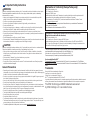 3
3
-
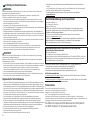 4
4
-
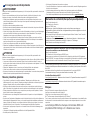 5
5
-
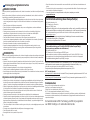 6
6
-
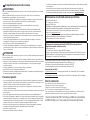 7
7
-
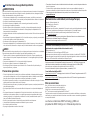 8
8
-
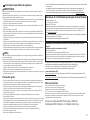 9
9
-
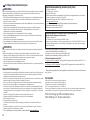 10
10
-
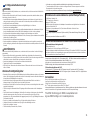 11
11
-
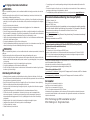 12
12
-
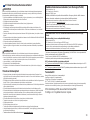 13
13
-
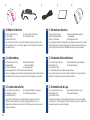 14
14
-
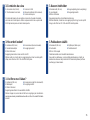 15
15
-
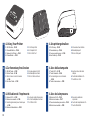 16
16
-
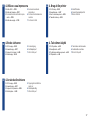 17
17
-
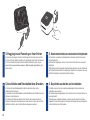 18
18
-
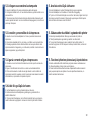 19
19
-
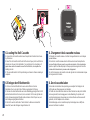 20
20
-
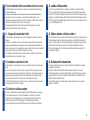 21
21
-
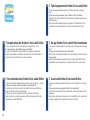 22
22
-
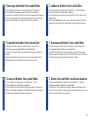 23
23
-
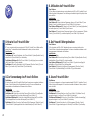 24
24
-
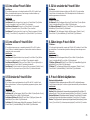 25
25
-
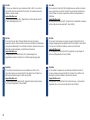 26
26
-
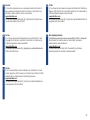 27
27
-
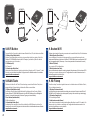 28
28
-
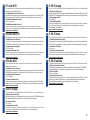 29
29
-
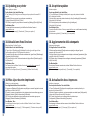 30
30
-
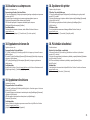 31
31
-
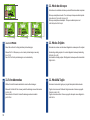 32
32
-
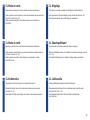 33
33
-
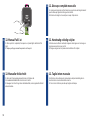 34
34
-
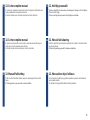 35
35
-
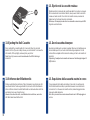 36
36
-
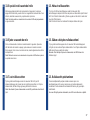 37
37
-
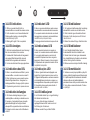 38
38
-
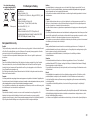 39
39
-
 40
40
Brother VC-500W El manual del propietario
- Tipo
- El manual del propietario
- Este manual también es adecuado para
en otros idiomas
- français: Brother VC-500W Le manuel du propriétaire
- italiano: Brother VC-500W Manuale del proprietario
- Deutsch: Brother VC-500W Bedienungsanleitung
- Nederlands: Brother VC-500W de handleiding
- português: Brother VC-500W Manual do proprietário
- dansk: Brother VC-500W Brugervejledning
- svenska: Brother VC-500W Bruksanvisning
Artículos relacionados
-
Brother Compact Color Printer Guía del usuario
-
Brother TD-2120N guía de instalación rápida
-
Brother TJ-4020TN guía de instalación rápida
-
Brother PT-P910BT Guía del usuario
-
Brother TJ-4422TN guía de instalación rápida
-
Brother RJ-4230B Guía del usuario
-
Brother TD-4520TN guía de instalación rápida
-
Brother TD-4750TNWB guía de instalación rápida
-
Brother TJ-4422TN guía de instalación rápida
-
Brother PJ-562 guía de instalación rápida